Page 1
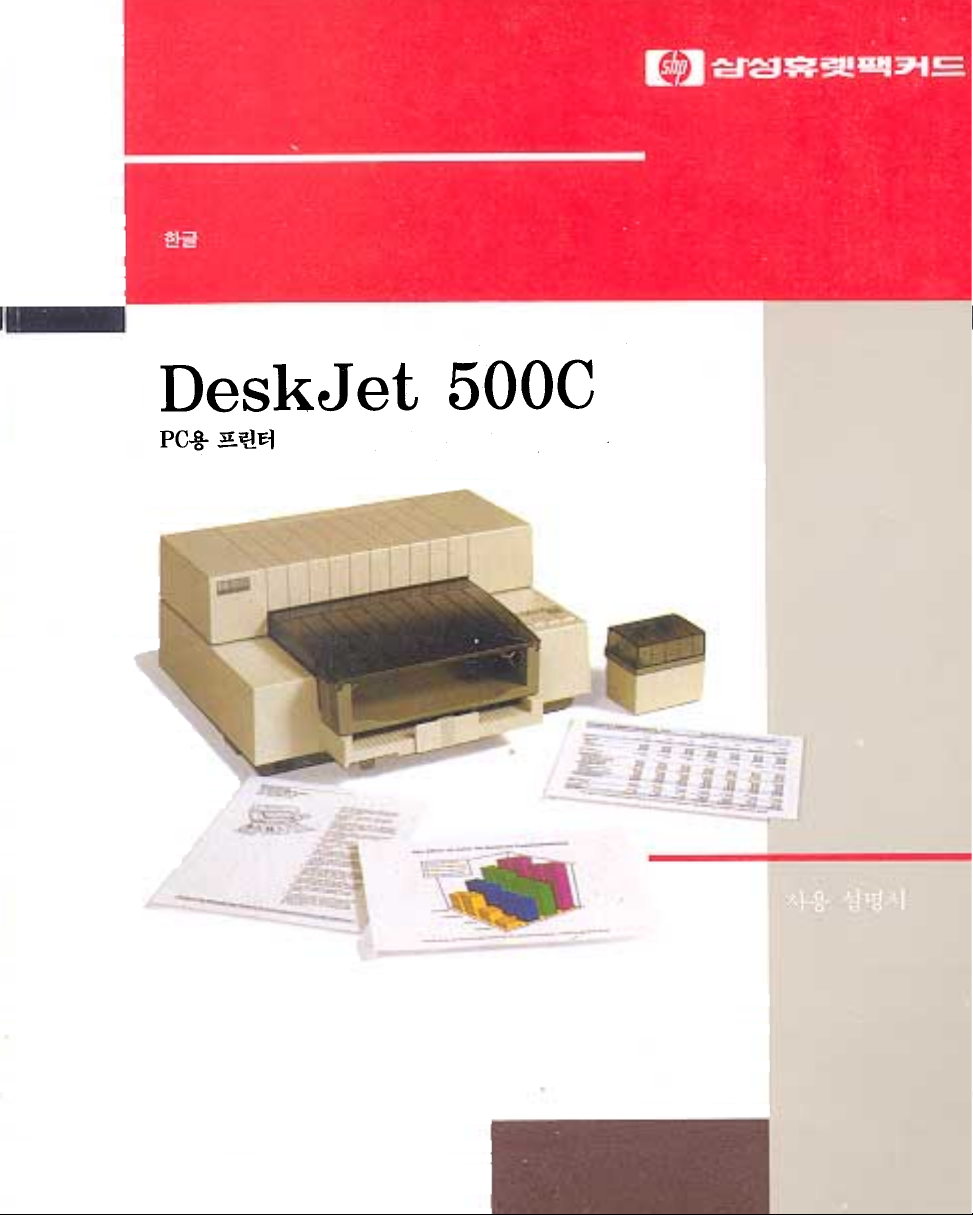
Page 2
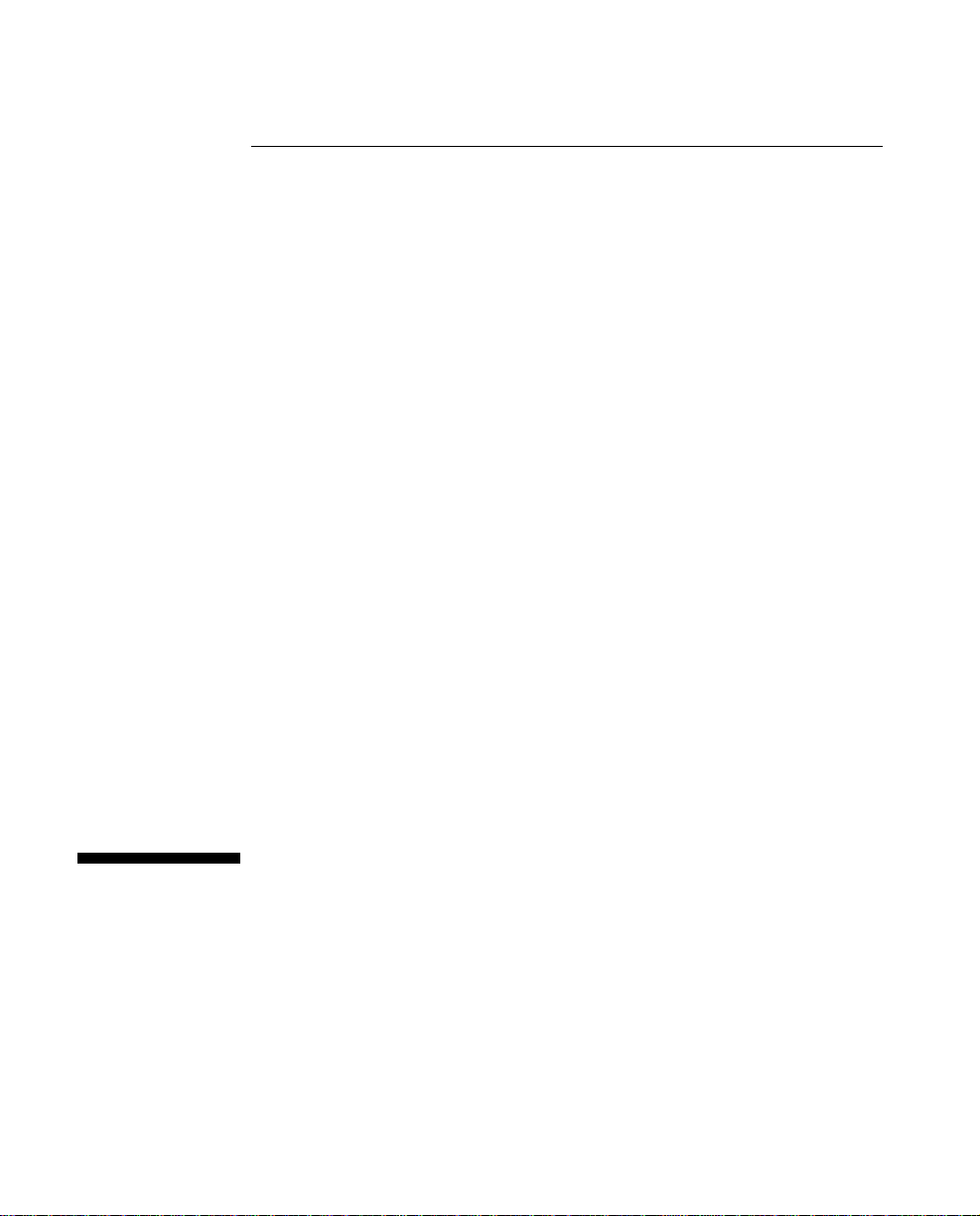
사사용용 설설명명서서
HHPP DDeesskkJJeett
550000KK 프프린린터터
Page 3
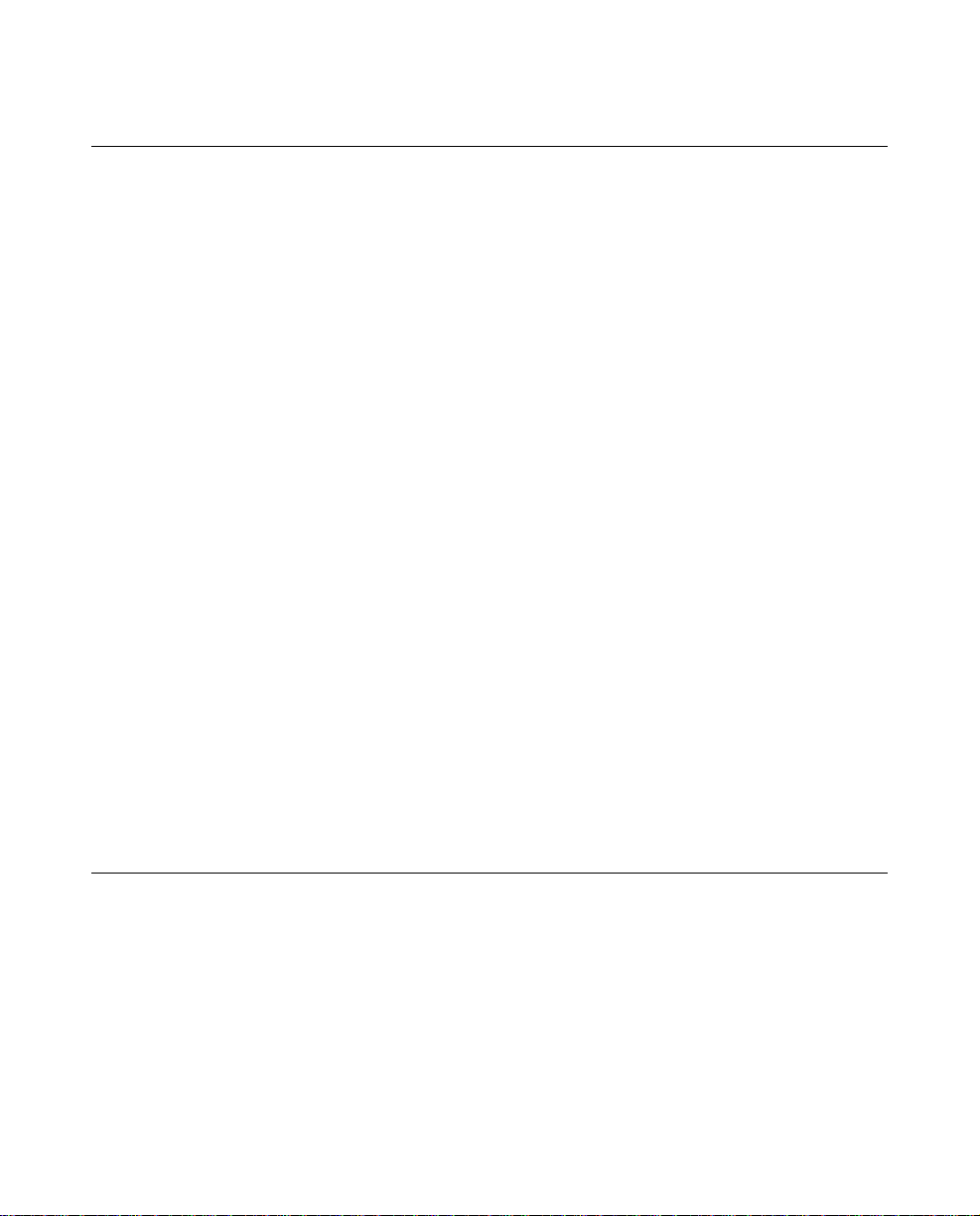
알알림림
이 자료에 기술된 내용은 사전 통보없이 변경될 수 있습니다.
삼성 휴렛팩커드는 이 자료에서 설명한 특수 용도에 대한 시장성 및 적합성 등에 대하여 어떠한 보증
도 하지 않습니다. 삼성 휴렛팩커드는 이 자료에 포함된 오류 또는 이 자료의 공급이나 수행 또는 사용
과 관련되어 직접, 간접, 특별히, 우연 또는 필연적으로 발생한 손해에 대하여 어떠한 책임도 지지 않
습니다.
삼성 휴렛팩커드는 삼성 휴렛팩커드가 공급하지 않은 기기에 삼성 휴렛팩커드 소프트웨어를 사용하
여 발생하는 문제 또는 그 소프트웨어의 신뢰성에 대하여 책임을지지 않습니다.
이 자료에는 판권에 의해 보호되는 삼성 휴렛팩커드 고유의 정보가 담겨 있습니다. 모든 판권은 본사
의 소유입니다. 따라서 이 자료의 어떠한 부분도 사전에 삼성 휴렛팩커드로부터 문서상의 동의 없이
복사되거나 다시 생산될 수 없으며 또한 다른 언어로 번역될 수 없습니다.
제제품품 보보증증
삼성 휴렛팩커드는 구매일로 부터 3년 동안 이 제품을 정상적으로 사용하는 중에 재료와 기능상에 결
함이 없을 것임을 보증합니다. 보증 기간동안 제품의 재료나 기능에서 결함이 발견되면 삼성 휴렛팩커
드에 알려 주십시오. 결함이 있는 것으로 판명되면, 제품을 수리하거나 교환해 드립니다. 삼성휴렛팩
커드가 적절한 시간 내에 제품을 수리 또는 교환해 드리지 못할 경우, 제품을 반환하시면 환불해 드립
니다. 이 제품을 삼성 휴렛팩커드 시스템의 일부로 구입하신 경우의 보증 기간은 그 시스템의 보증 기
간과 같습니다.
인인쇄쇄 내내역역
제제 11 판판 11999922년년 11월월 한한국국에에서서 인인쇄쇄
Page 4
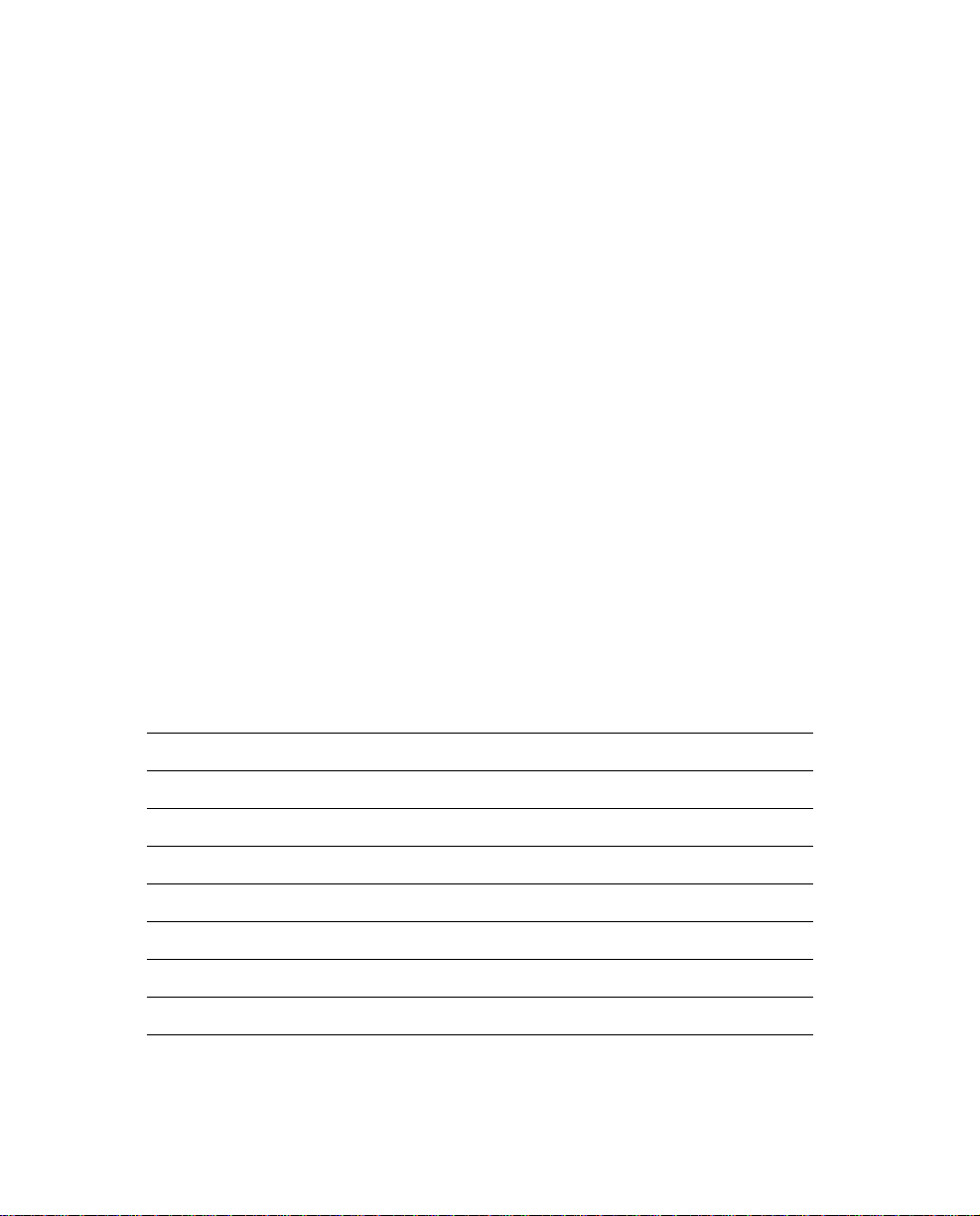
사사용용자자 의의견견 카카드드
DDeesskkJJeett 550000CC 프프린린터터 사사용용 설설명명서서
CC22111144--9900000011
아주 불만족 불만족 보통 만족 아주 만족
①②③④⑤
제품 설명서에 만족합니다. ····················①②③④⑤
원하는 내용들이 들어 있습니다.··················①②③④⑤
지침서의 내용이 정확합니다. ···················①②③④⑤
내용을 이해하기가 쉽습니다. ···················①②③④⑤
지침서에 예제가 충분합니다. ···················①②③④⑤
예제가 적절하며 도움이 됩니다.··················①②③④⑤
의의견견 ::
ⅲ
Page 5
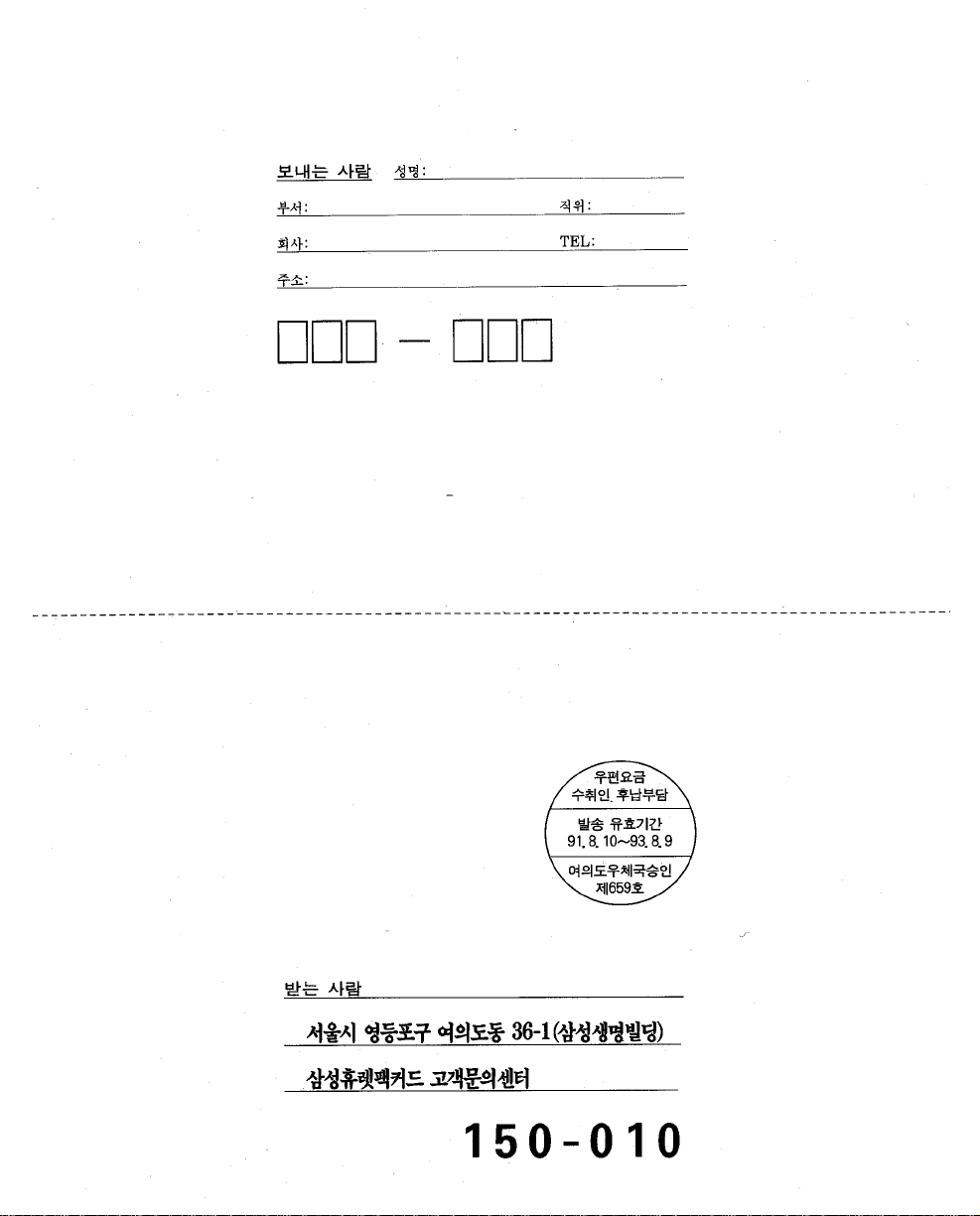
Page 6
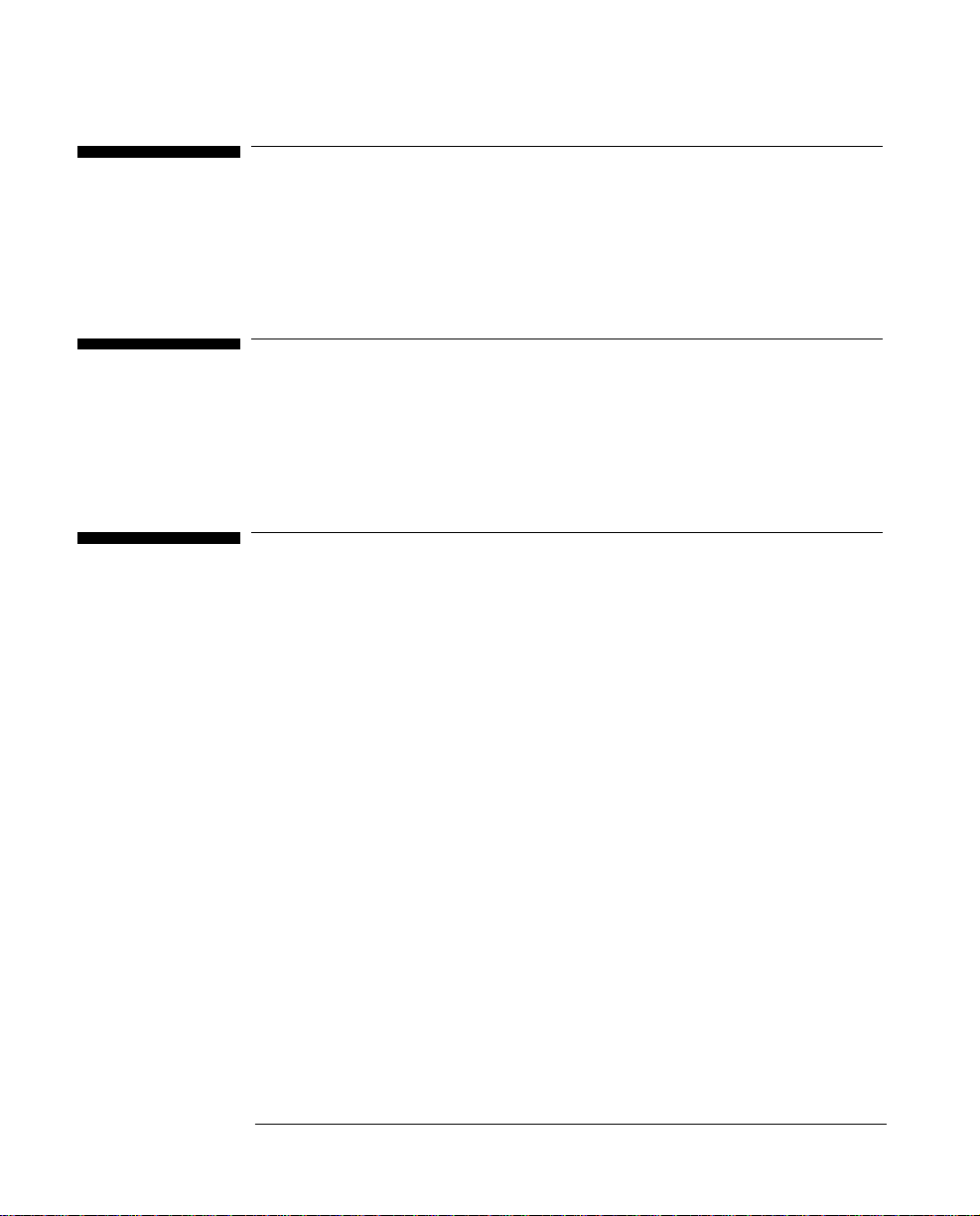
목목차차
이이 설설명명서서에에 대대하하여여
·························1
주주문문 정정보보
·····························3
프프린린터터의의 각각 부부 명명칭칭
·························4
11.. 프프린린터터 설설치치
11.. 프프린린터터의의 포포장장 풀풀기기············································11--22
22.. 전전원원 모모듈듈 풀풀기기················································11--44
33.. 접접속속 케케이이블블 연연결결··············································11--66
44.. 인인쇄쇄 용용지지에에 대대하하여여············································11--77
55.. 용용지지 공공급급 ····················································11--88
66.. 잉잉크크 카카트트리리지지 설설치치 ··········································11--1100
77.. 프프린린터터의의 자자체체 검검사사 인인쇄쇄······································11--1133
88.. 잉잉크크 카카트트리리지지 사사용용 ··········································11--1144
22.. 프프린린터터의의 사사용용
프프린린터터 조조작작 패패널널 사사용용 ··········································22--22
Quality 버튼 ·························2-2
Draft 표시등 ·························2-2
Status 버튼 ·························2-2
Ready 표시등 ························2-3
ⅰ
Page 7
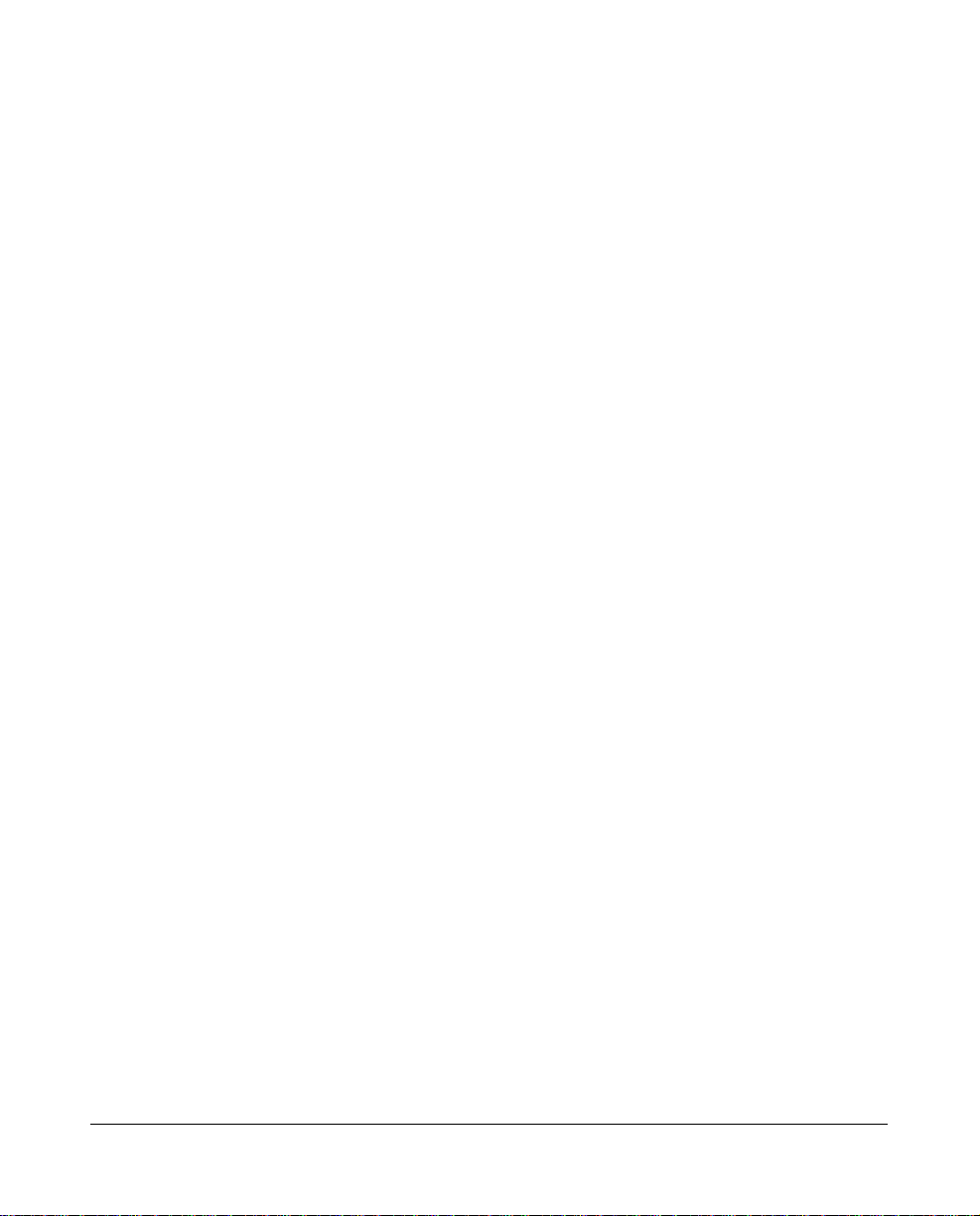
Busy 표시등··························2-3
Font 버튼 ···························2-3
Portrait 표시등·························2-3
Landscape 표시등 ·······················2-3
Compress 표시등 ·······················2-4
Load/Eject 버튼 ························2-4
Reset 버튼 ··························2-4
Envelope 버튼 ·························2-4
Clean 버튼 ··························2-4
Print Cartridge 버튼 ······················2-4
Change Cartridge 표시등 ····················2-4
용용지지 경경로로 ························································22--55
프프린린터터에에서서 용용지지 사사용용··············································22--66
용지 선택 ···························2-6
보통 용지 사용 ·························2-6
권하는 용지 사용 ························2-6
사용하지 말아야 할 용지 종류 ··················2-7
용지 공급 ···························2-8
용지 보충 ··························2-10
용지 공급 방법 ························2-10
문구가 인쇄된 용지 공급 ····················2-11
특수 용지 공급 ························2-11
투명지 공급 ·························2-11
봉투 공급 ··························2-12
잉잉크크 카카트트리리지지 사사용용 ··············································22--1144
잉크 카트리지 설치 ······················2-14
잉크 카트리지 교체 ······················2-16
잉잉크크 카카트트리리지지 관관리리 ··············································22--1199
잉크 카트리지 보관 용기 사용··················2-19
모드 기능 스위치 사용 ·····················2-20
모드 기능 스위치 정의 ·····················2-21
프프린린터터 관관리리 ····················································22--2222
외부 관리 ··························2-22
내부 관리 ··························2-22
ⅱ
Page 8
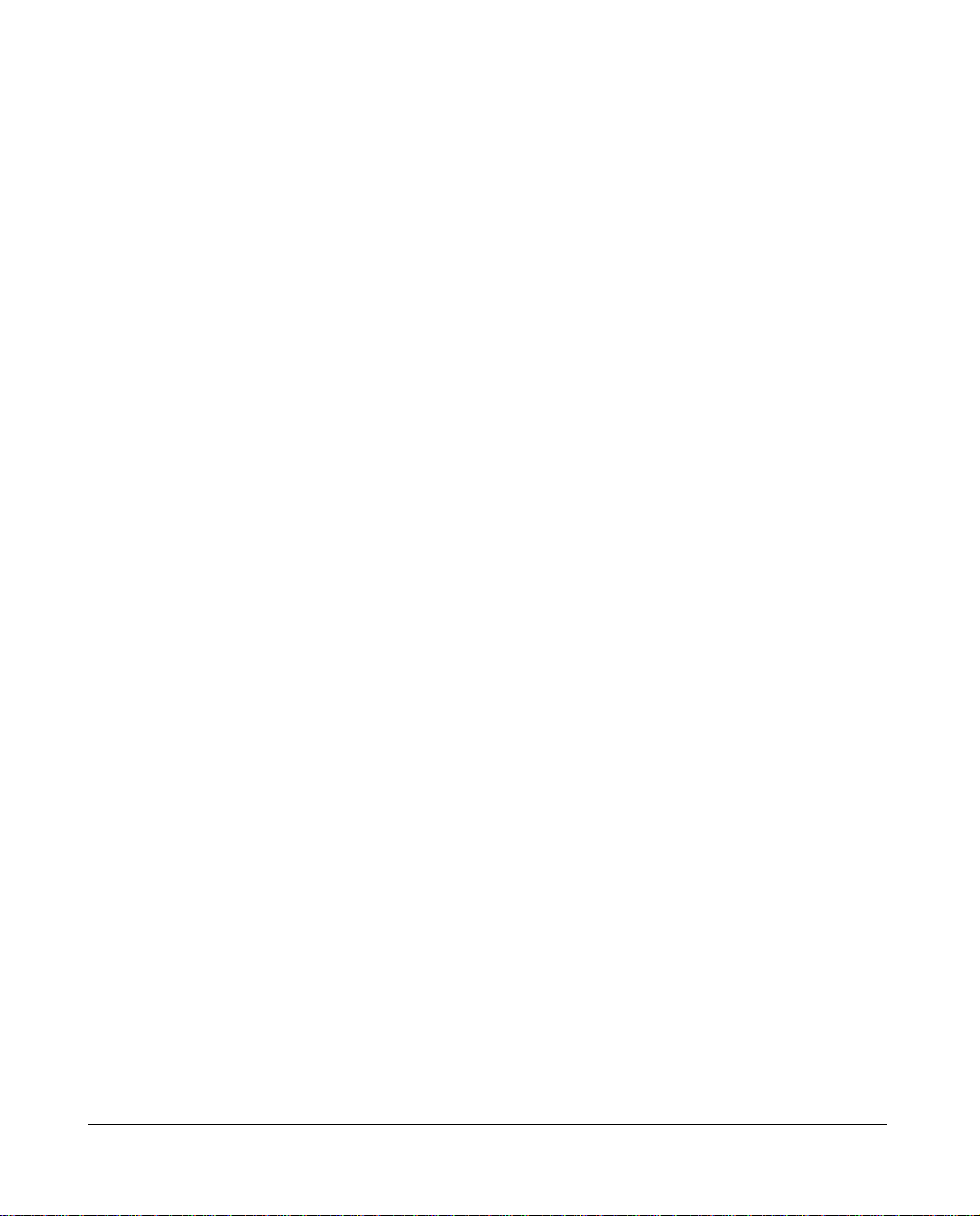
33.. 소소프프트트웨웨어어에에서서 프프린린터터 사사용용
소소프프트트웨웨어어와와 프프린린터터 드드라라이이버버····································33--22
프프린린터터 드드라라이이버버의의 선선택택··········································33--33
영영문문 소소프프트트웨웨어어의의 사사용용··········································33--44
Microsoft Windows 3.0의 사용 ················3-4
DOS 응용 소프트웨어의 사용 ·················3-7
HP Gallery Collection, 버전 3.0 ···············3-6
Havard Graphics, 버전 3.0 ·················3-8
Lotus 1-2-3, 버전 3.1+ ··················3-9
Applause II, 버전 1.5 ···················3-10
Professional Write, 버전 2.2 ················3-11
WordPerfect, 버전 5.0···················3-12
WordPerfect, 버전 5.1···················3-12
한한글글 소소프프트트웨웨어어의의 사사용용 ········································33--1133
보석글 V의 사용 ·······················3-9
장원 16 플러스 ·······················3-18
기타 칼라 그림 인쇄 ·····················3-21
MY-WORD, 버전 1.1(완성형)의 사용·············3-23
MY-글벗, 버전 2.0의 사용 ··················3-25
Super 명필, 버전 2.12의 사용·················3-27
보석글 II의 사용·······················3-29
하나, 버전 2.82의 사용····················3-31
한글, 도트 버전 1.51의 사용 ·················3-33
한글, 레이저 버전의 사용···················3-37
ⅲ
Page 9
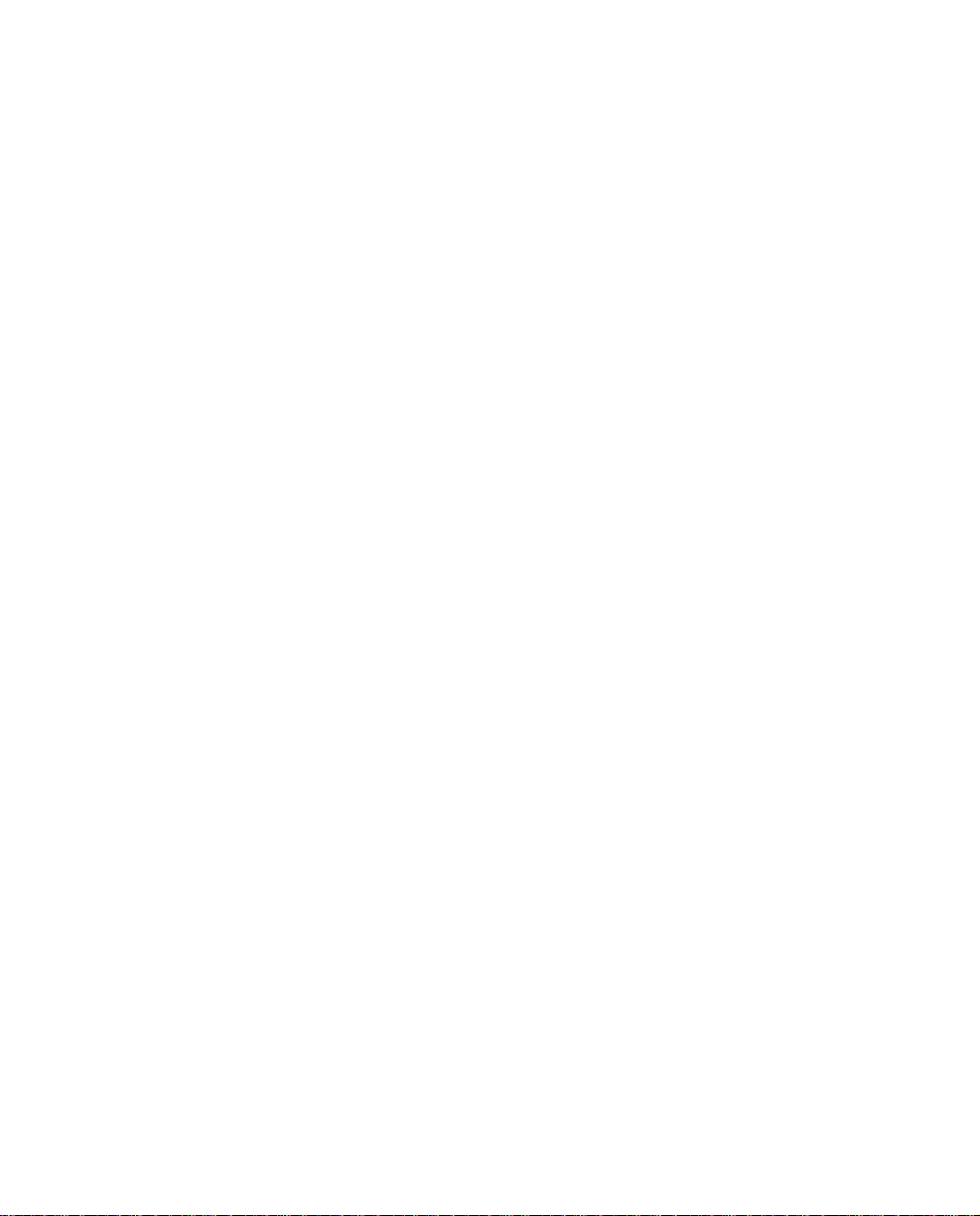
Page 10
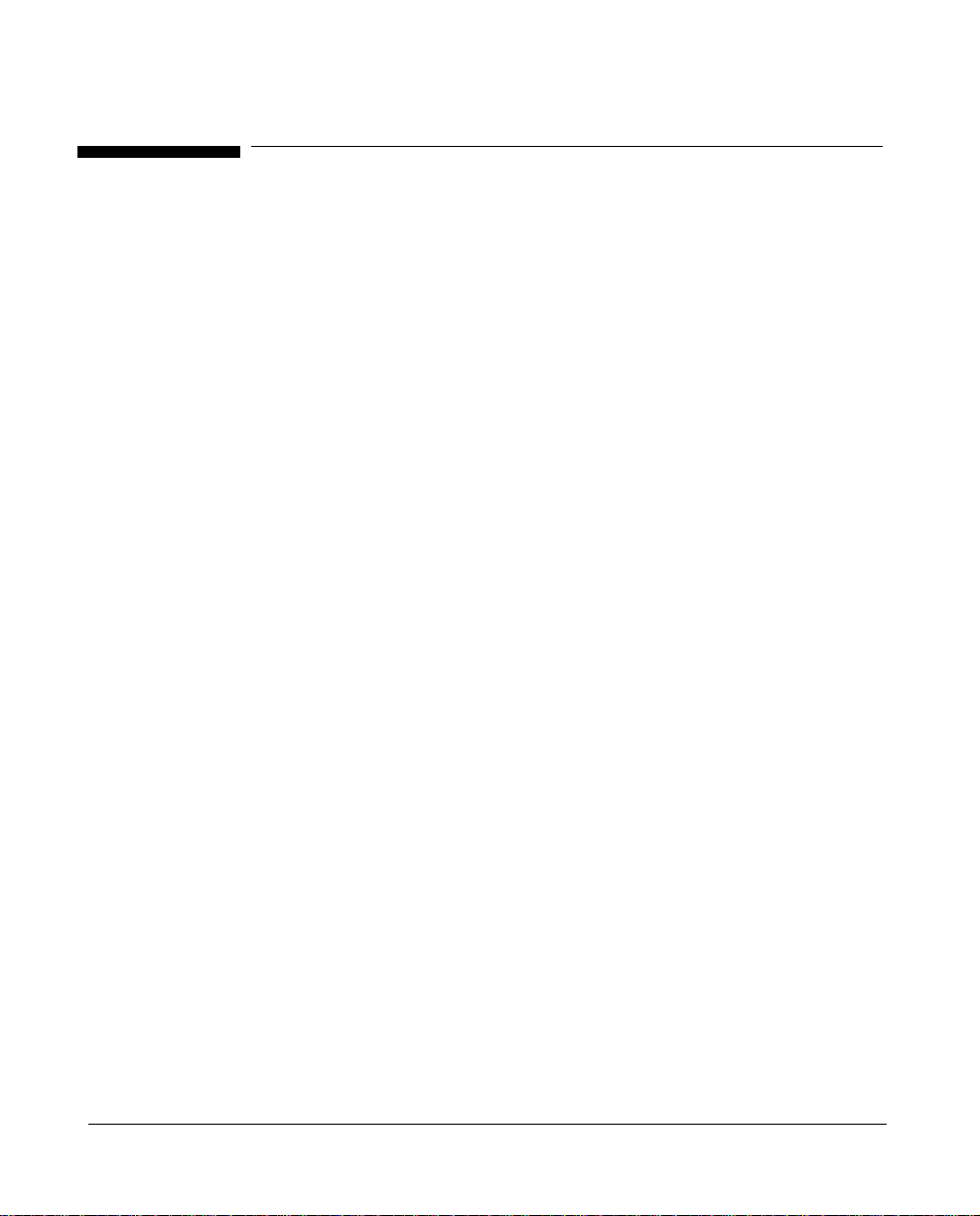
이이설설명명서서에에 대대하하여여
이 설명서는 DeskJet 500C 프린터를 사용하는 방법과 기능에 대한 설명을 담고
있습니다.
11.. 프프린린터터 설설치치
DeskJet 500C 프린터를 설치하는 방법에 대하여 단계적으로 설명합니다.
22.. 프프린린터터의의 사사용용
프린터의 사용 및 관리 방법에 대하여 설명합니다. 용지 다루는 법, 용지의 사
용, 잉크 카트리지의 사용 및 관리, 프린터 관리 등에 관한 내용들이 있습니다.
33.. 소소프프트트웨웨어어에에서서 프프린린터터 사사용용
일반적인 소프트웨어에서 DeskJet 500C 프린터를 사용하는 경우, DeskJet
500C 프린터의 환경 설정과 각 소프트웨어의 환경 설정에 대하여 설명합니다.
44.. 한한글글 칼칼라라 DDeesskkJJeett 550000CC 프프린린터터 드드라라이이버버의의 설설치치 및및 사사용용
한글 칼라 DeskJet 500C 프린터 드라이버의 설치 및 사용 방법에 대하여 설명
합니다.
55.. 문문제제 해해결결 방방안안
인쇄시 발생하는 여러 문제점들을 단계적으로 해결해 줍니다.
1
Page 11
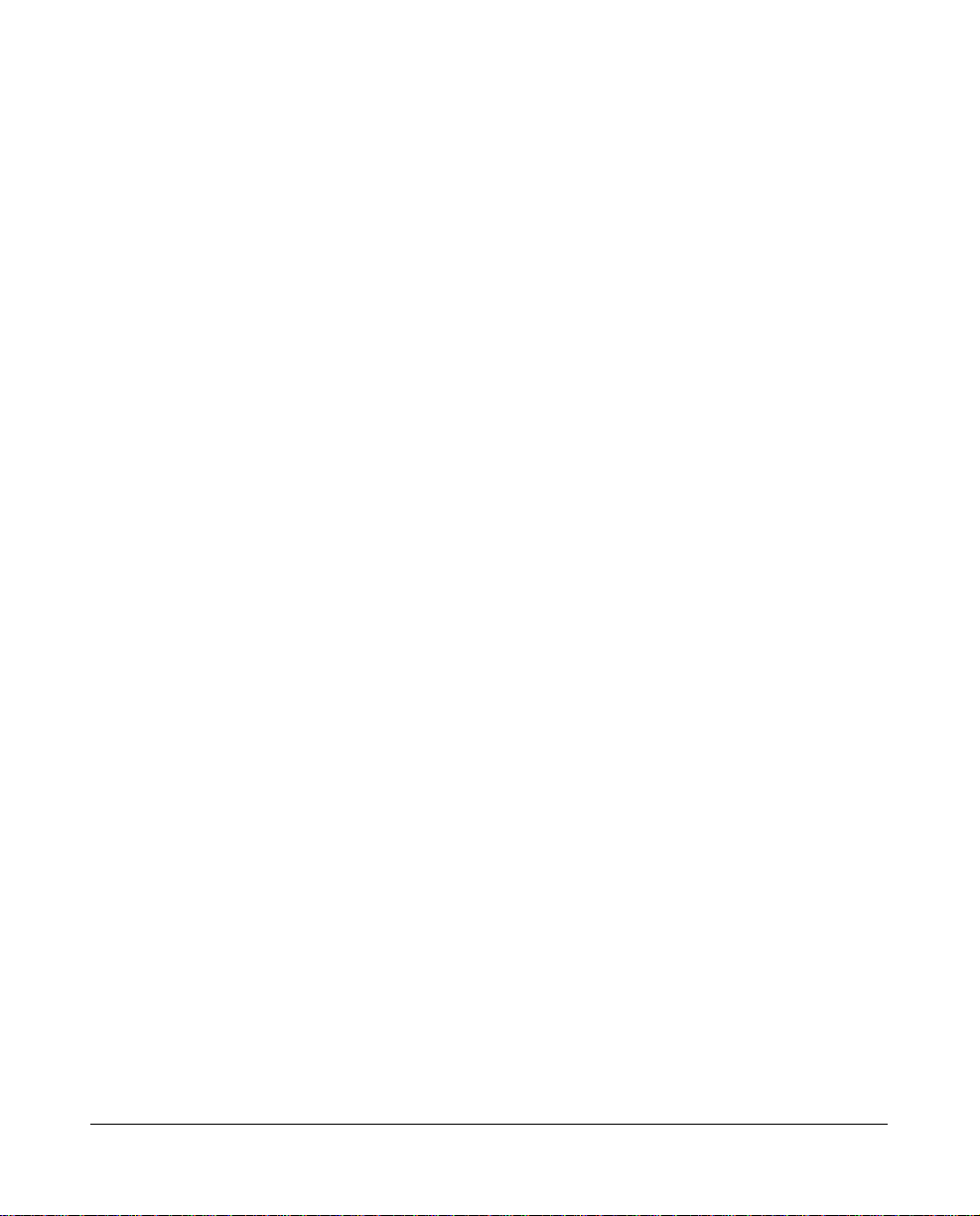
부부록록 AA.. 문문자자 세세트트
DeskJet 500C 프린터에서 지원하는 문자 코드를 제공합니다.
부부록록 BB.. 프프린린터터 제제어어 코코드드
KSSM 모드 프린터 제어 코드와 행정 전산망을 프린터 제어 코드를 요약하여
설명합니다.
부부록록 CC.. 인인터터페페이이스스
DeskJet 500C 프린터에 사용되는 병렬 인터페이스와 핀 할당에 대하여 설명
합니다.
부부록록 DD.. 제제품품 규규격격
제품 규격과 사용 환경에 대하여 설명합니다.
2
Page 12
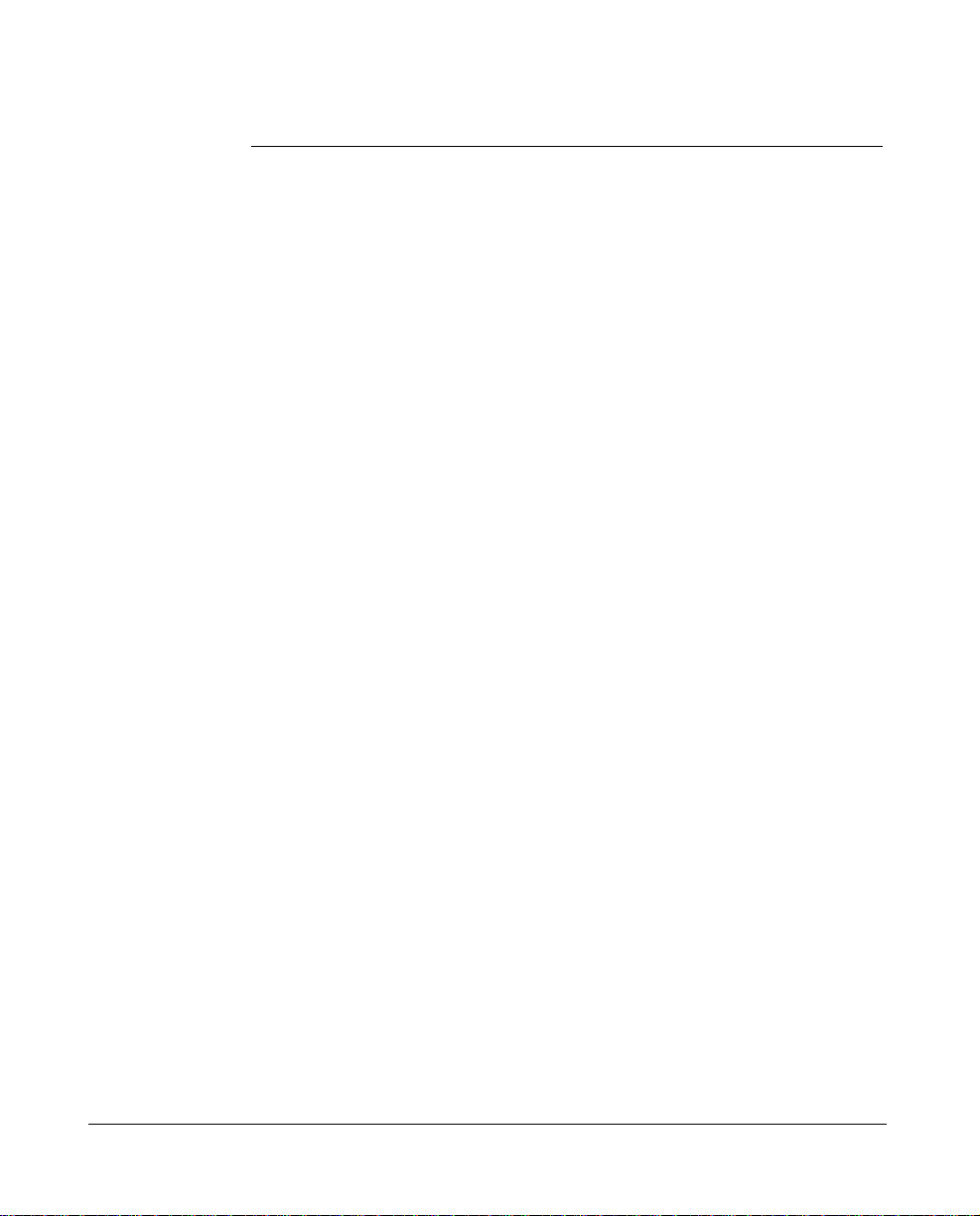
주주문문 정정보보
소소모모품품 및및 부부속속품품 HHPP 부부품품 번번호호
검정 잉크 카트리지 51608A
칼라 잉크 카트리지 51625A
고성능 검정 잉크 카트리지 51626A
DeskJet 기종 프린터 덮개 92250R
전전원원 모모듈듈
한국, 110VAC/60Hz 9100-4503
인인터터페페이이스스
36-pin male~25-pin male 92284A
설설명명서서
DeskJet 500C User’s Guide Kits C2114-60020
DeskJet 500C Technical Reference Manual 2114-90008
3
Page 13
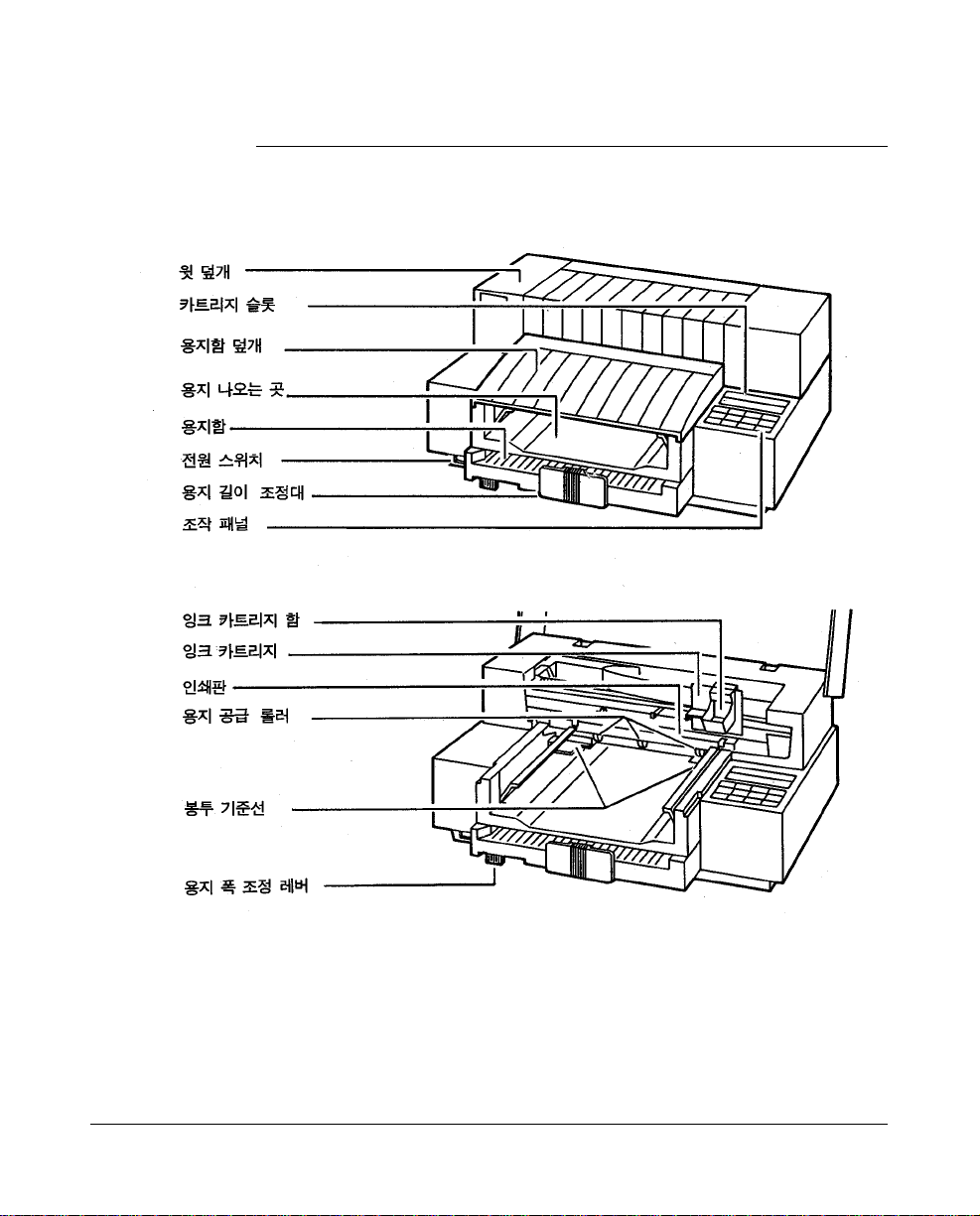
프프린린터터의의 각각 부부 명명칭칭
4
Page 14

11
이 장에서는 DeskJet 500C 프린터의 설치 방법에 대하여 설명합니다.
다음과 같은 단계에 따라 프린터를 설치하십시오.
프프린린터터 설설치치
■ 프린터의 포장 풀기
■전원모듈연결
■ 접속 케이블 연결
■용지공급
■ 잉크 카트리지 설치
■ 프린터의 자체 검사 인쇄
1-5
Page 15
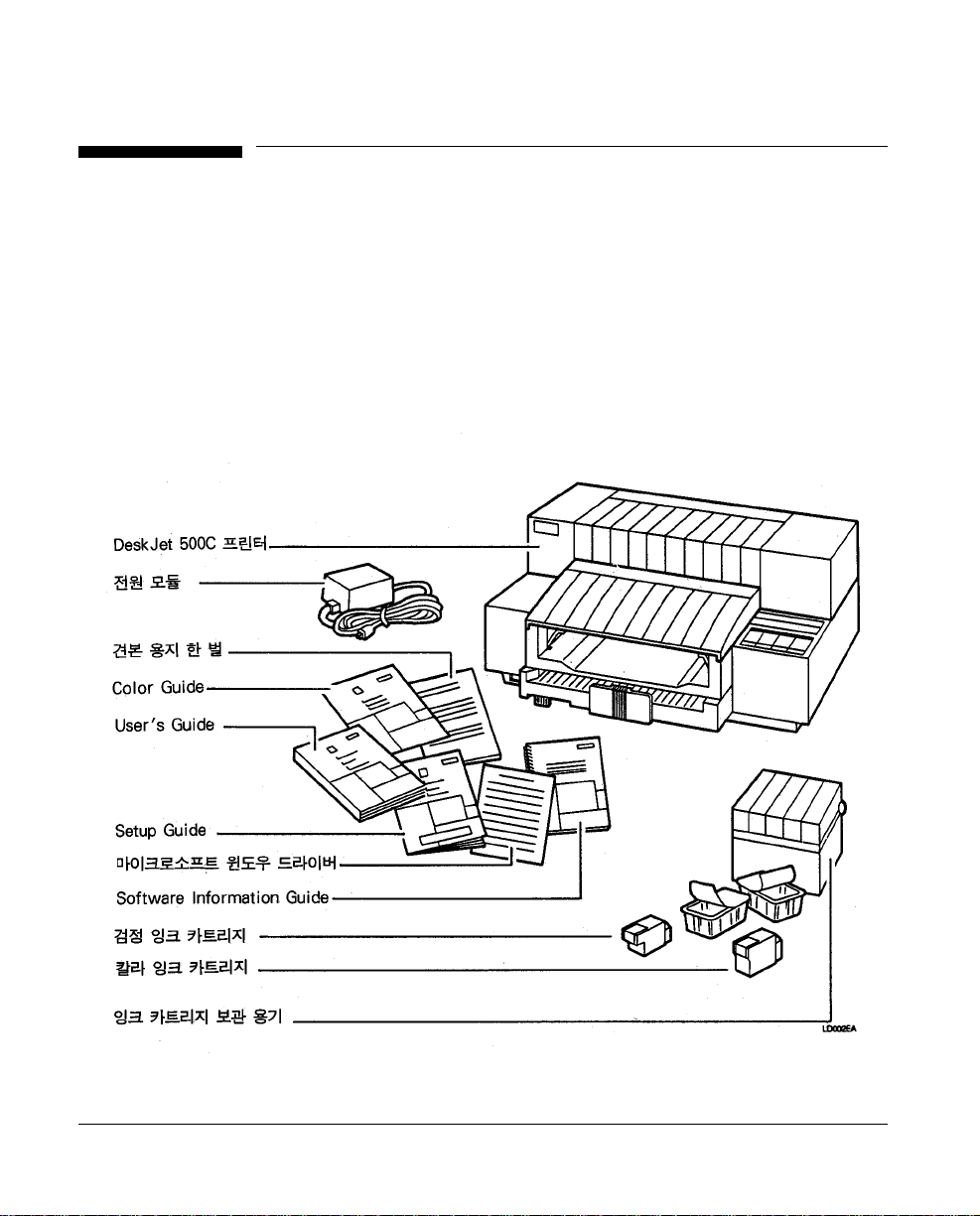
11.. 프프린린터터의의 포포장장 풀풀기기
한글 칼라 DeskJet 500C 프린터는 “DeskJet 500C Printer”와“한글 칼라
DeskJet 500C 프린터 드라이버”, 2개의 상자에 포장되어 있습니다.
“DeskJet 500C 프린터’의 포장을 풀고, 아래 그림과 같은 품목들이 모두 들어 있
는지 확인하십시오.
어느 한 품목이라도 빠져 있거나 손상된 것이 있으면, 프린터를 산곳에 연락하십
시오.
프린터를 옮길 때를 대비하여 상자와 포장물을 보관하십시오.
1-2
제 1 장 프린터 설치
Page 16
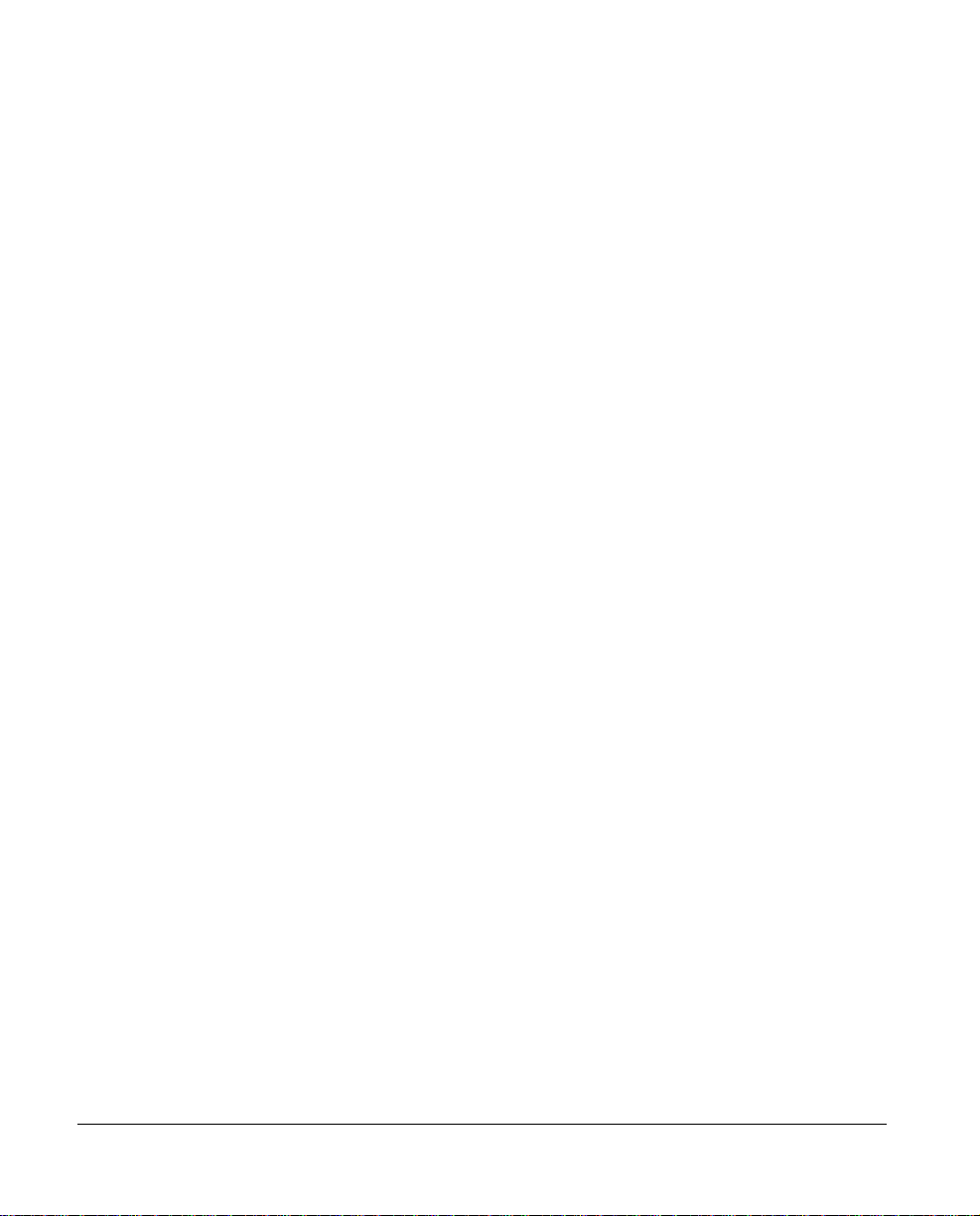
제 1 장 프린터 설치
그리고 난 후, “한글 칼라 DeskJet 500C 프린터 드라이버”의 포장을 풀고, 아래
나열된 품목들이 모두 들어 있는지 확인하십시오.
■ 한글 칼라 DeskJet 500C 프린터 드라이버 2HD 디스켓 1장
■ 한글 칼라 DeskJet 500C 프린터 드라이버 2HD 디스켓 3장
■ DeskJet 500C 프린터 사용 설명권 1권
1-3
Page 17
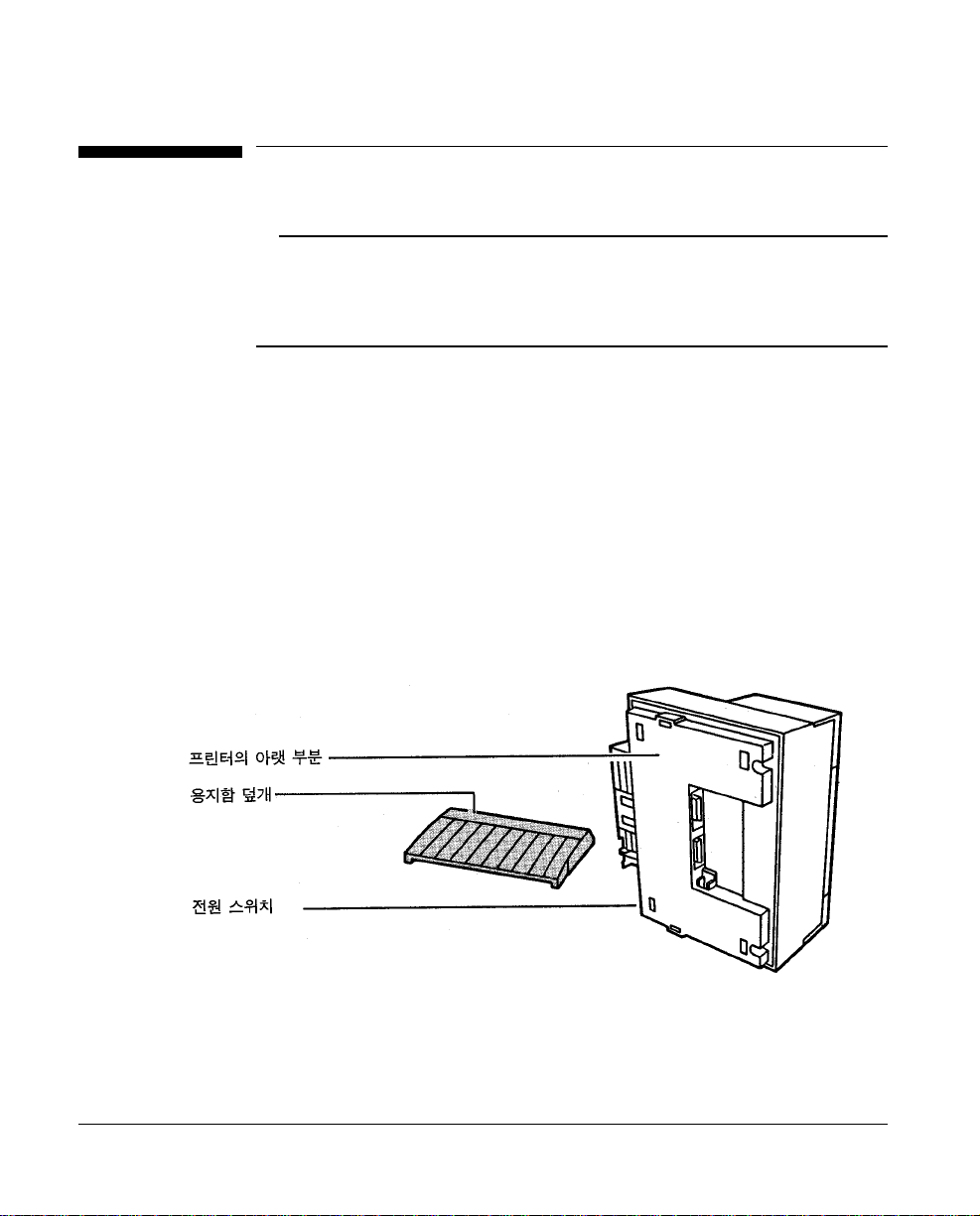
22.. 전전원원 모모듈듈 연연결결
주
프린터를 사용하려는 전원에 맞는 전원 모듈이 들어 있는지 확인하십시오. 전원
모듈 상자에 있는 부품 번호와 부록 D의 전원 모듈 목록에 수록되어 있는 번호를
비교하십시오.
전원 커넥터와 접속 커넥터는 프린터의 아래 부분에 있습니다. 프린터의 전원 스
위치는 프린터 아래 부분의 왼쪽 앞에 있습니다.
“O”쪽을 누르면 전원이 꺼지고““쪽을 누르면 전원이 켜집니다.
1. 프린터를 끄고 시작하십시오.
2. 용지 나오는 곳의 용지함 덮개를 떼어내어 옆에 놓으십시오.
3. 프린터 아래 부분을 정면으로 볼 수 있도록 프린터를 왼쪽으로 기열여 세워 놓
으십시오.
1-4
제 1 장 프린터 설치
Page 18
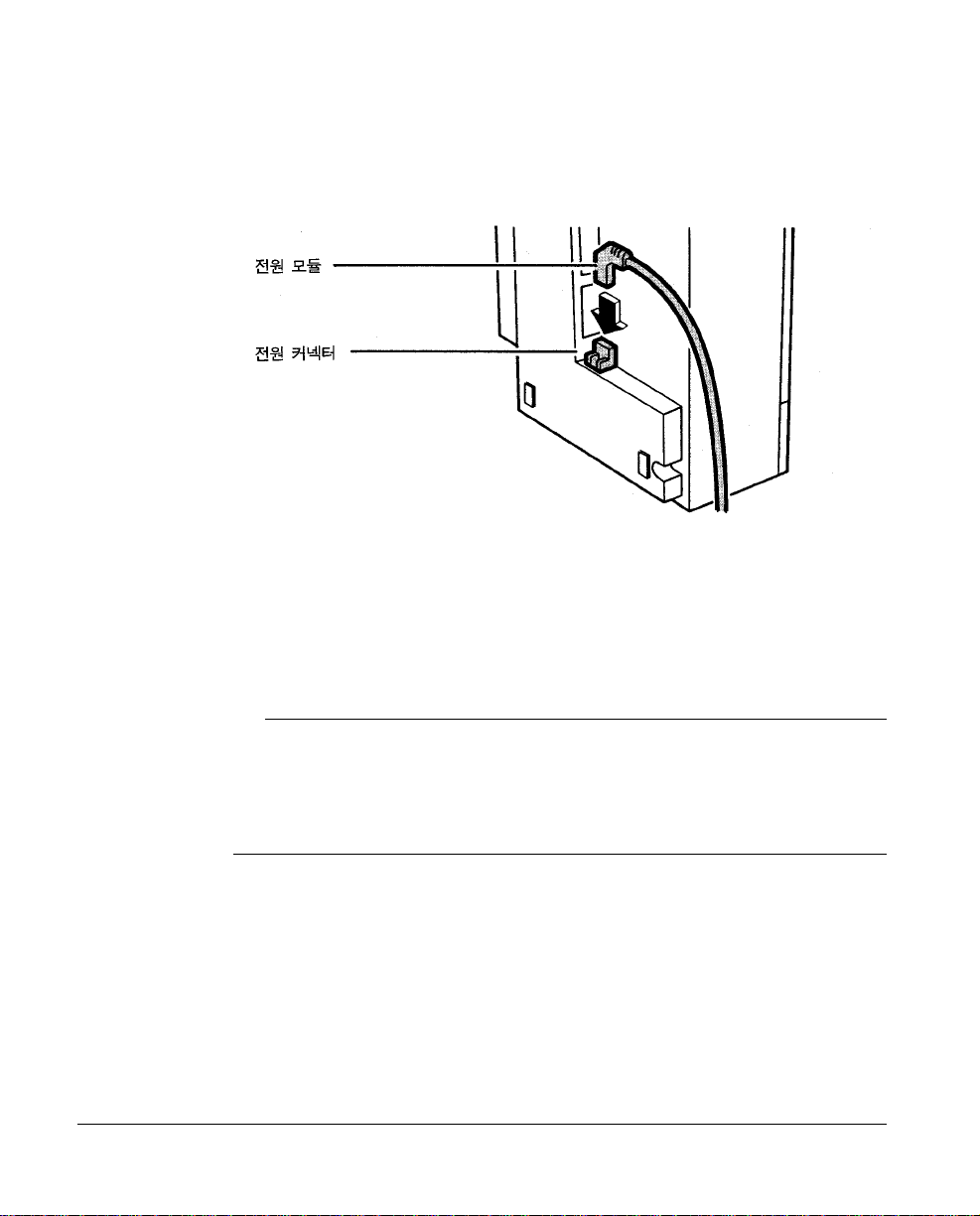
제 1 장 프린터 설치
4. 전원 모듈을 프린터의 전원 커넥터에 단단히 꽂으십시오.
5. 전원 모듈 케이블의 다른쪽을 전원 콘센트에 꽂으십시오.
접속 케이블을 연결할 수 있도록 프린터를 왼쪽으로 기울어진 상태로 두십시오
.
주
전원 모듈은 약간의 자기 간섭(magnetic interface)을 일으킵니다. 전원 모듈은 바
닥에 놓거나 또는 컴퓨터, 디스크 드라이브, 하드 디스크에서 적어도 1 inch(약
3cm) 정도 멀리 놓으십시오.
1-5
Page 19
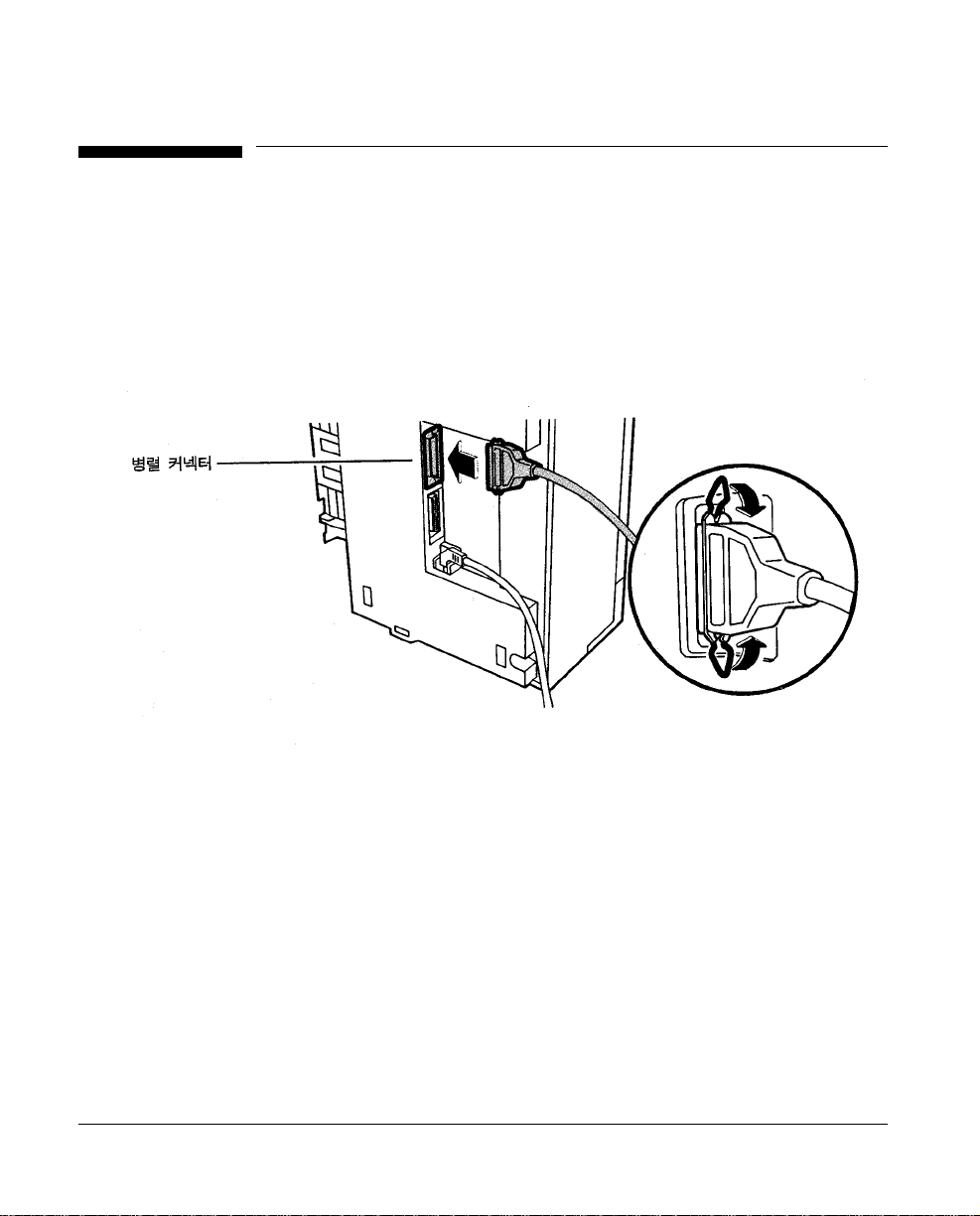
33.. 접접속속 케케이이블블 연연결결
1. 프린터가 꺼져 있는지 확인하십시오.
2. 접속 케이블의 프린터 쪽 끝을 프린터의 병렬 접속 커넥터에 단단히 꽂습니다.
케이블에 완전히 연결되었는지를 확인하고, 케이블 커넥터의 홈에 양쪽 클립을
끼우십시오.
3. 접속 케이블의 컴퓨터 쪽 끝을 컴퓨터의 벙렬 접속 연결 포트에 연결하고, 연결
장치의 나사를 단단히 죄어 고정 시키시오.
4. 접속 케이블이나 전원 모듈 케이블이 프린터 아래에 눌리지 않도록 하면서 프
린터를 원래의 위치에 내려 놓으십시오. 그리고 용지 나오는 곳에 용지함 덮개
를 씌우십시오.
1-6
제 1 장 프린터 설치
Page 20
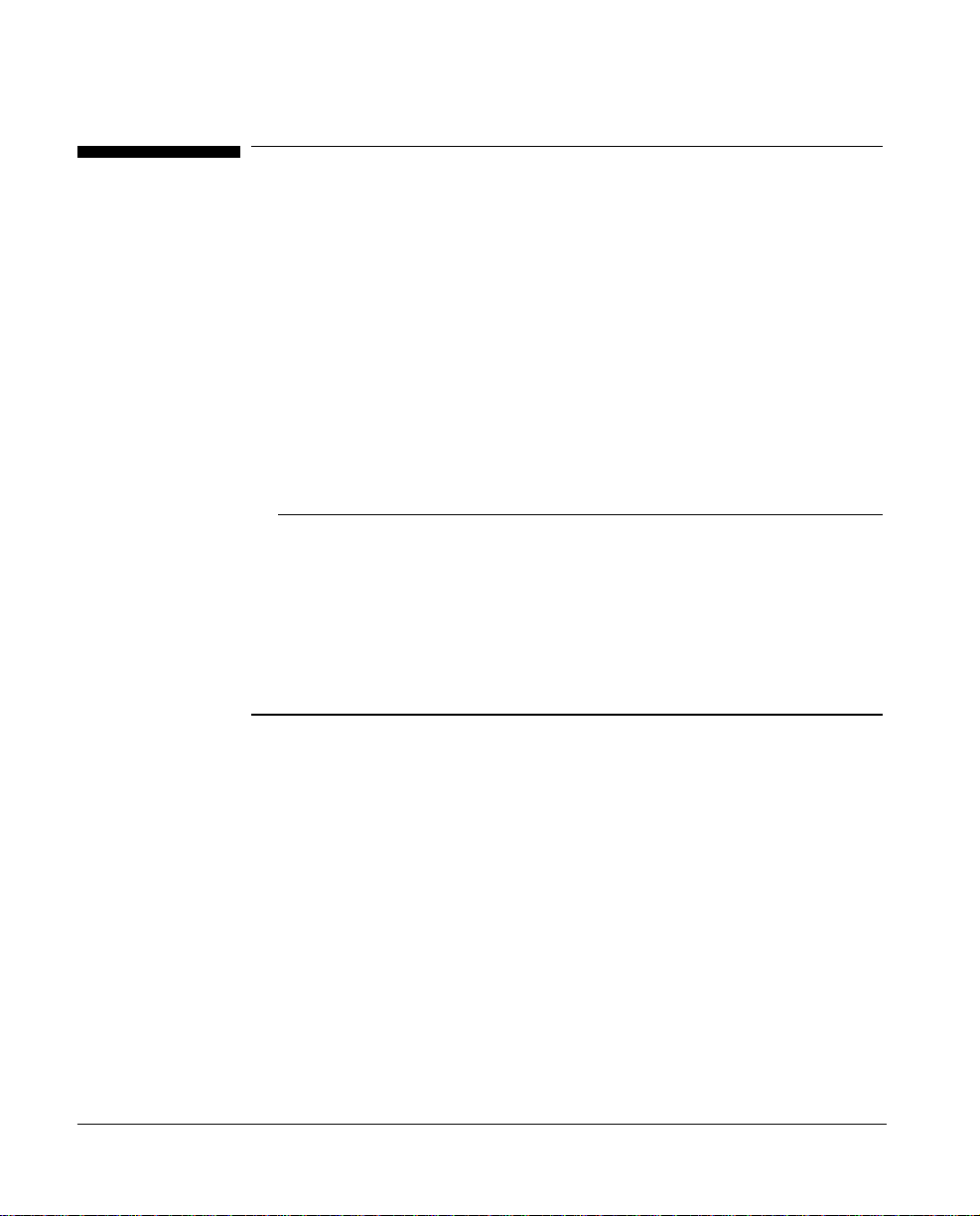
44.. 인인쇄쇄 용용지지에에 대대하하여여
DeskJet 500C 프린터가 우수한 성능을 발휘할 수 있도록 하기 위하여는 인쇄에
적합한 용지를 선택하는 것이 중요합니다.
DeskJet 500C 프린터가 대부분의 용지를 사용할 수 있도록 설계 되기는 하였지
만 용지의 차이는 인쇄 품질과 용지 공급에 큰 영향을 미칩니다. 적합한 용지에 대
하여는 제 2자의“프린터에서 용지 사용”을 참조하십시오.
HP 특수 용지와 투명지가 들어 있는 견본 용지 한 벌이 프린터와 함께 제공됩니
다. 이 견본 용지를 사용하여 몇몇 응용 파일들을 인쇄하여 보십시오. 권하는 용지
들을 사용할 때 얻을 수 있는 우수한 인쇄 품질을 확인 할 수 있습니다.
주
용지 공급 방법은 보통 용지, HP 특수 용지, 투명지에 대하여 기본적으로 같습니
다. 반드시 한 번에 한 종류의 용지만을 프린터의 용지함에 공급하여야 우수한 인
쇄 결과를 얻을 수 있습니다. 또한, 항상 인쇄될 면을 아래로 하여 용지를 공급하
십시오.
다른 종류의 용지 사용과 용지의 인쇄 면을 구별에 대한 자세한 내용은 제 2장의
“프린터에서 용지 사용”을 참조하십시오.
제 1 장 프린터 설치
1-7
Page 21
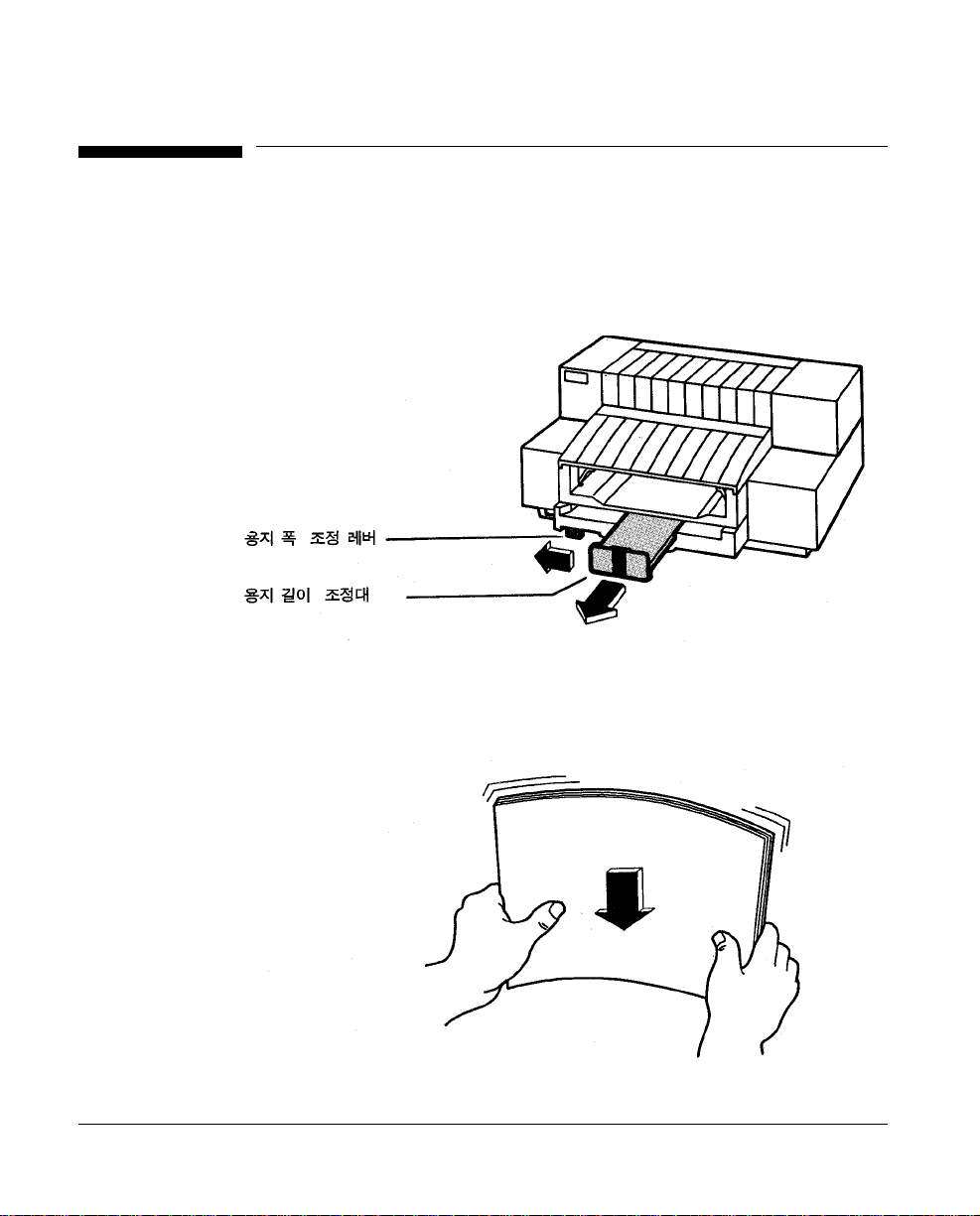
1-8
제 1 장 프린터 설치
55.. 용용지지 공공급급
1. 용지 함 왼쪽 아래에 있는 용지 폭 조정 레버를 왼쪽으로 미십시오.
2. 용지함의 가운데 앞면 가장자리에 있는 용지 길이 조정대를 밖으로 끌어 당기
십시오.
3. 용지 100장(약 1.2cm두께) 정도를 상하 좌우가 가지런히 되도록 맞추십시오.
Page 22
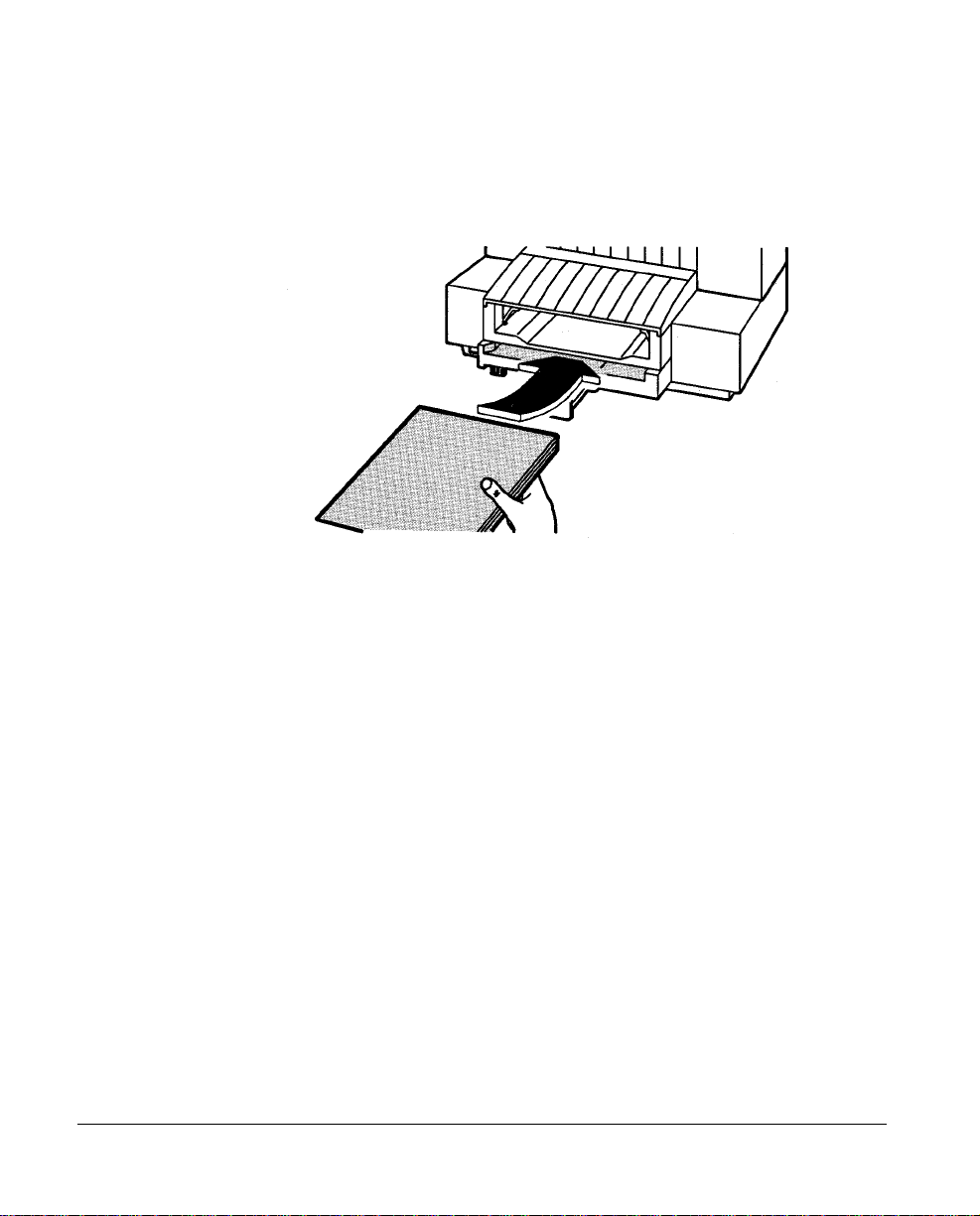
제 1 장 프린터 설치
1-9
4. 용지의 오른쪽 면을 용지 함의 오른족 면에 맞추고, 인쇄면을 아래로 하여 가지
런히 넣으십시오.
5. 용지 길이 조정대를 프린터 안쪽으로 미십시오.
6. 용지의 오른쪽 면이 용지함의 오른쪽 면에 맞춰지도록 용지 폭 조정 레버를 오
른쪽으로 미십시오.
이것은 용지의 오른쪽 면이 용지함의 오른쪽 면에 맞추어져서 인쇄가 삐뚤어지
는 것을 줄여줍니다.
US letter(8½ inch x 11 inch) 또는 US legal(8½ inch x 14 inch) 크기 용지를
사용하는 경우에는 레버를 왼쪽으로 미십시오.
Page 23
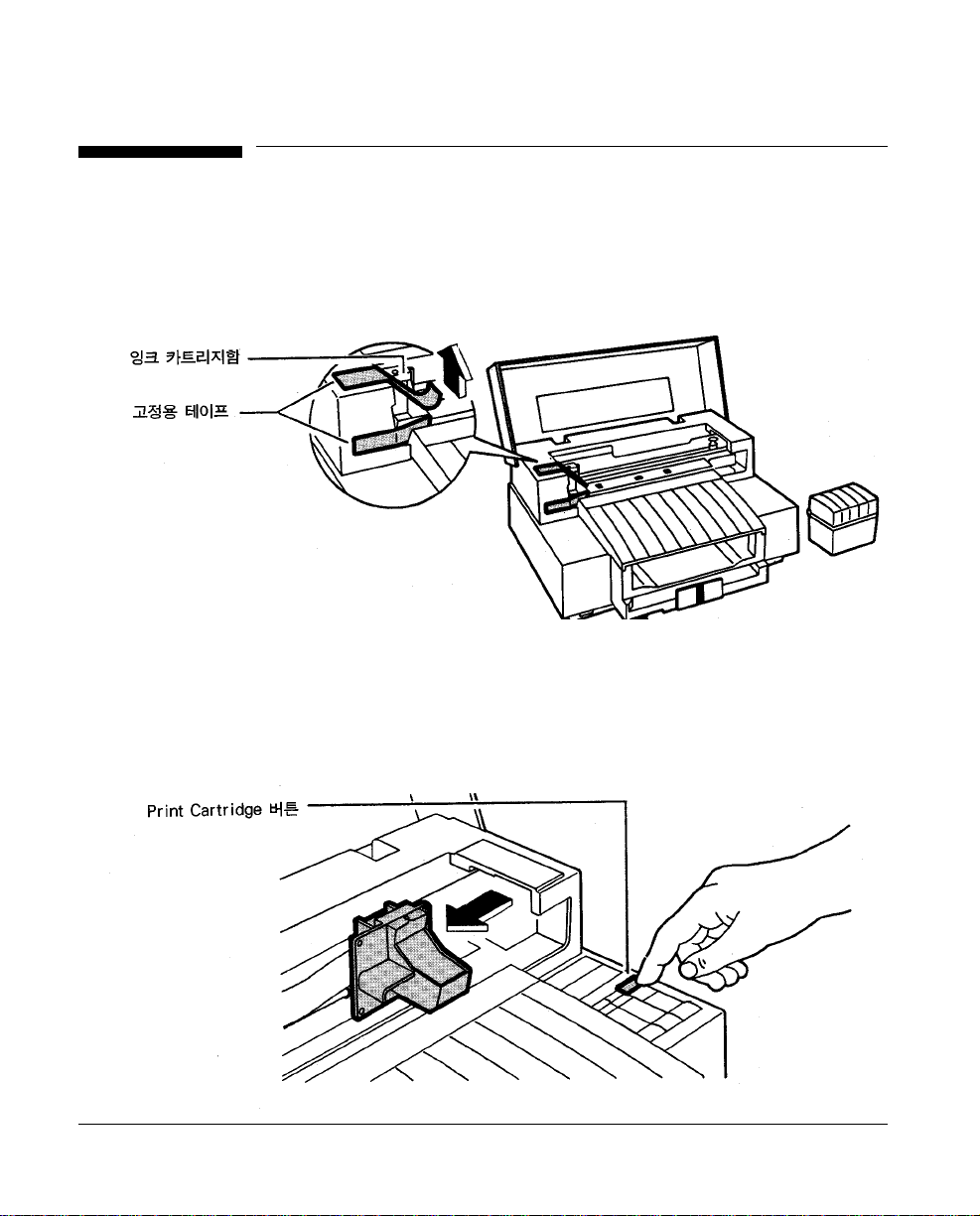
1-10
제 1 장 프린터 설치
66.. 잉잉크크 카카트트리리지지 설설치치
아래의 단계에 따라 검정 잉크 카트리지를 설치하십시오.
1. 프린터의 윗 덮개를 열고 잉크 카트리지 함을 고정시킨 테이프를 제거 하십시
오.
2. 프린터를 켜십시오. 전원 스위치는 프린터 아래 부분의 왼쪽 앞에 있습니다. 잉
크 카트리지 함이“홈”위치로 이동합니다.
3. 프린터 조작 패널에 있는 Print Cartridge 버튼을 누르십시오.
잉크 카트리지 함이 프린터의 중앙으로 이동한 후 멈춥니다.
Page 24
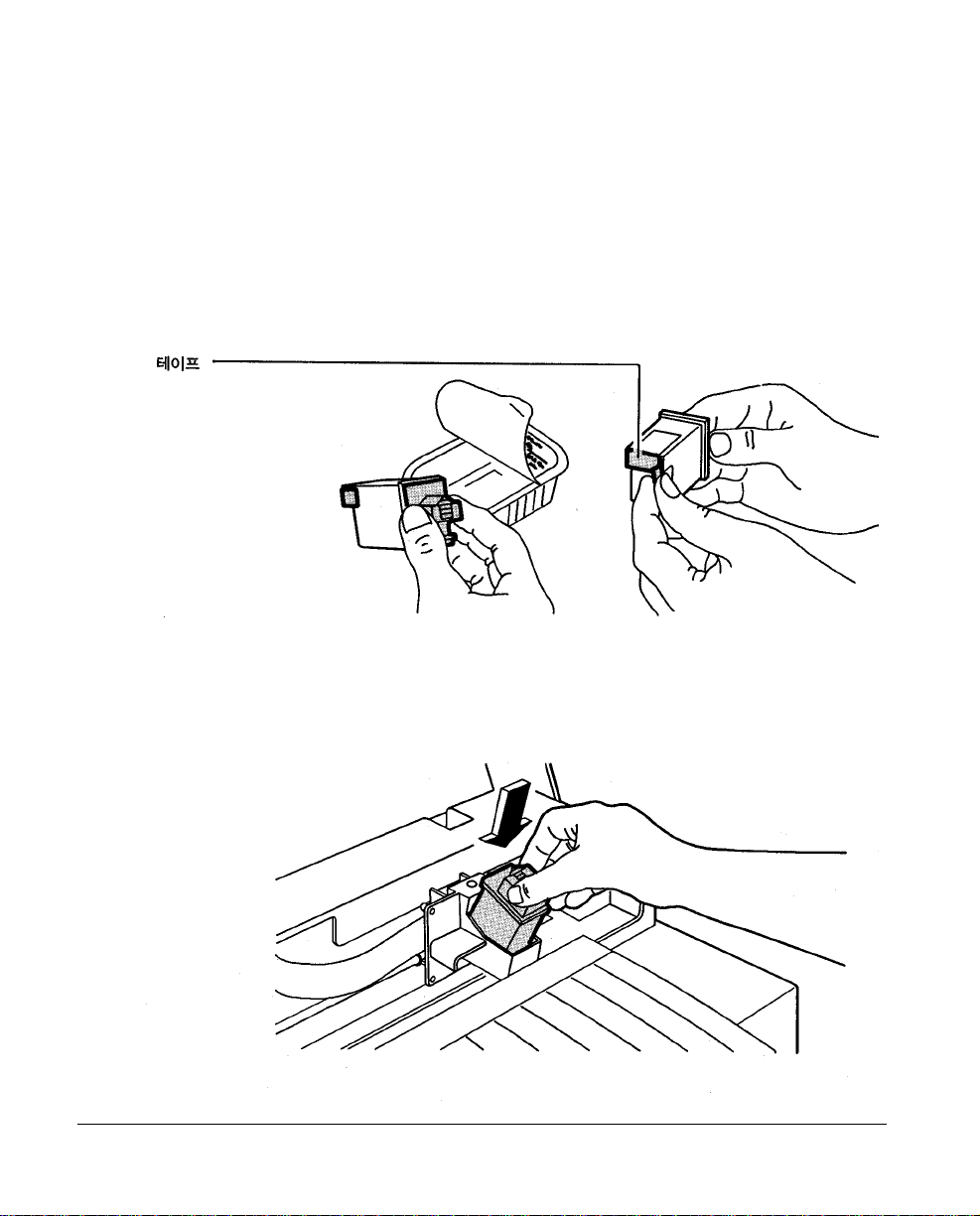
제 1 장 프린터 설치
1-11
4. 검정 잉크 카트리지 용기를 여십시오. 잉크 카트리지의 녹색 화살표 부분을 잡
고 용기에서 잉크 카트리지를 빼냅니다. 구리로 된 리본을 만지지 않도록 주의
하십시오.
5. 잉크 카트리지에서 잉크 노즐을 덮고 있는 테이프를 조심스럽게 떼어 내십시
오. 잉크 노즐을 만지지 않도록 주의하십시오.
6. 카트리지 위에 녹색 화살표가 잉크 카트리지 함의 윗 부분에 있는 녹색 점을 가
리키도록 하여 잉크 카트리지를 함에 넣으십시오.
Page 25
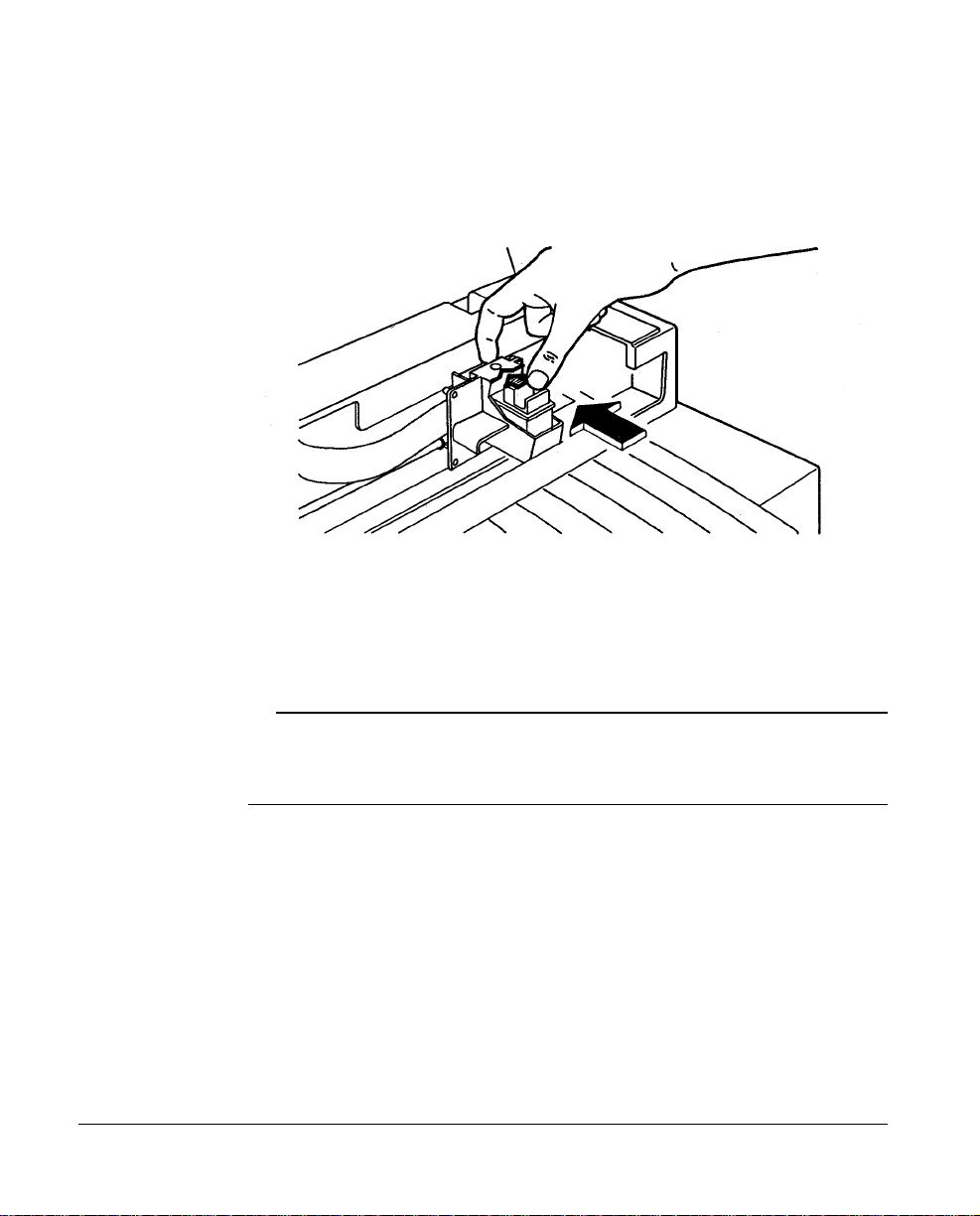
1-12
제 1 장 프린터 설치
7. 녹색 화살표를 녹색 점 방향으로 밀어서 카트리지를 제자리에 고정시키십시오.
8. 프린터 조작 패널의 Print Cartridge 버튼을 누르십시오. 잉크 카트리지 함이
“홈”위치로 이동합니다.
9. 프린터의 윗 덮개를 닫으십시오.
주
잉크 카트리지 함이 다시 프린터의 중앙으로 이동하고 조작 패널의 표시등이 깜박
이는 경우, 제 5장의“잉크 카트리지의 문제”를 참조하십시오.
Page 26
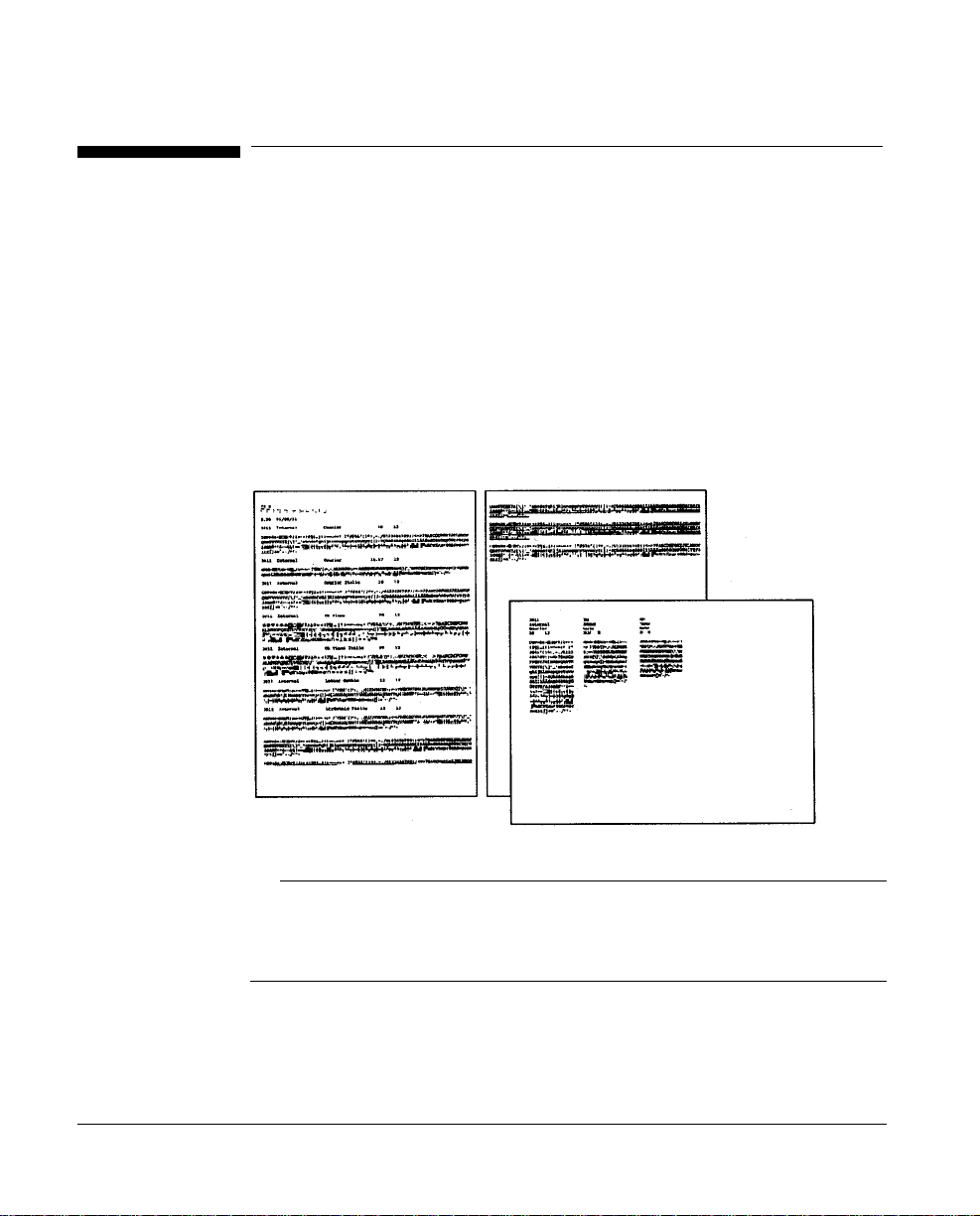
77.. 프프린린터터 자자체체 검검사사 인인쇄쇄
프린터가 제대로 작동되는지 확인하기 위하여 다음의 지시에 따라 프린터 자체 검
사 결과를 인쇄하십시오.
1. 프린터를 끄고 시작하십시오.
2. 프린터 조작 패널의Font 버튼을 누른 채로 프린터를 켜십시오. 용지가 공급되
기 시작하면 Font 버튼에서 손을 떼십시오.
용지가 공급되고 프린터 자체 검사가 시작됩니다. 대각선 검사 패턴이 아래의 그
림과 비슷하지 않은 경우, 제 5장의 “프린터 자체 검사 인쇄시의 문제”를 참조하
십시오.
주
프린터 자체 검사에서의 잉크 카트리지 ID와 훰웨어 버전은 위의 예제와 약간 다
를 것입니다.
제 1 장 프린터 설치
1-13
Page 27
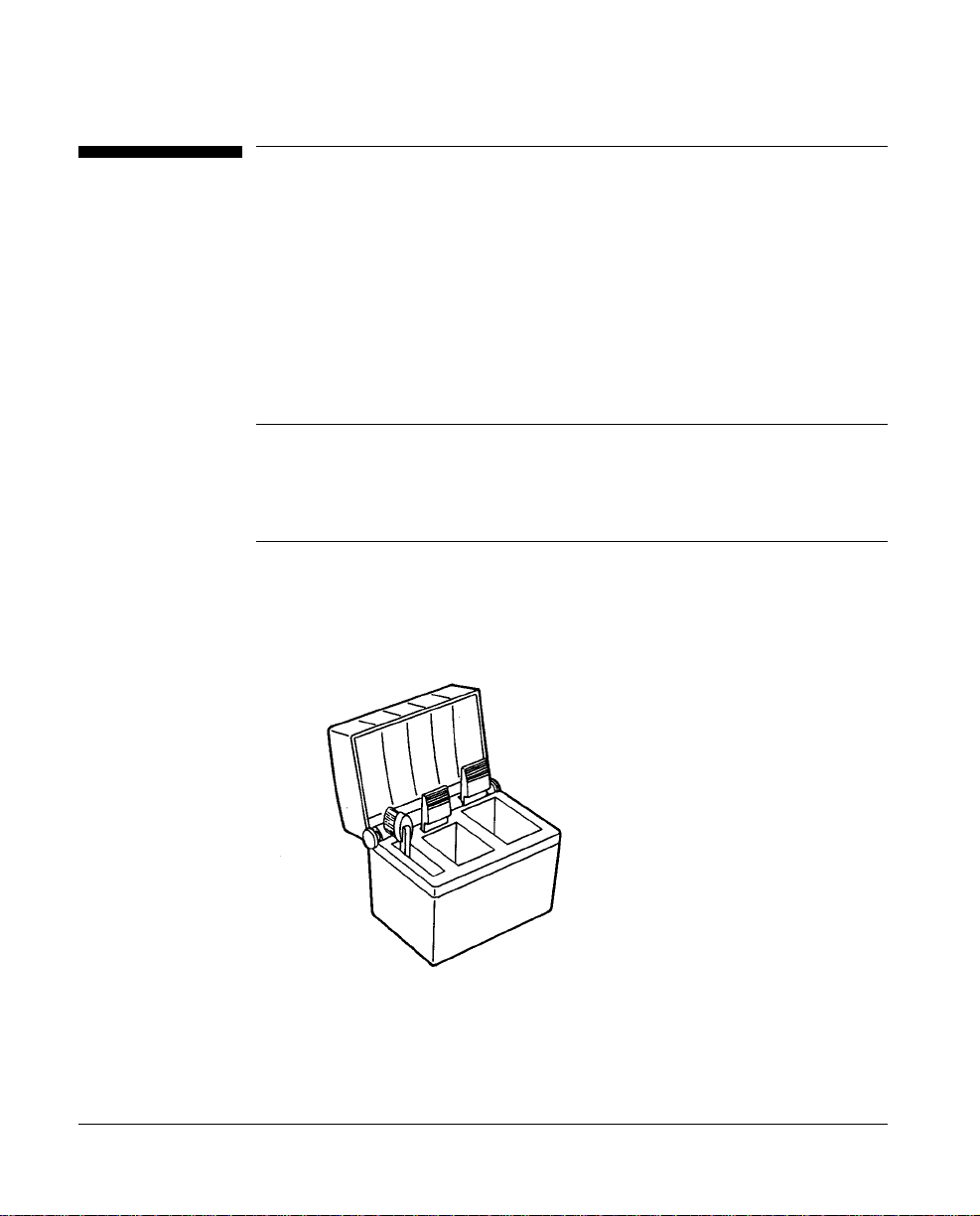
88.. 잉잉크크 카카트트리리지지 사사용용
잉잉크크 카카트트리리지지 보보관관
두 개의 잉크 카트리지가 프린터와 함께 제공됩니다. 한 번에 한 개의 잉크 카트리
지만을 사용할 수 있으므로, 사용하지 않는 잉크 카트리지를 보관할 보관 용기가
제공됩니다. 사용하지 않는 잉크 카트리지를 이 보관 용기에 보관하면, 잉크 카트
리지가 마르거나 막히는 것을 방지할 수 있습니다.
주
잉크 카트리지 보관 용기와 함께 제공된 솔은 프린터의 잉크 카트리지 접촉면과
잉크 카트리지를 터는 데만 사용해야 합니다. 제 5장에 설명되어 있는 경우에만
이 접촉면을 털도록 하십시오. 잉크 노즐을 털지 않도록 하십시오.
보관 용기에 칼라 잉크 카트리지를 보관하십시오.
1. 보관 용기 덮개를 열고, 보관함을 덮고 있는 라벨을 제거하십시오.
1-14
제 1 장 프린터 설치
Page 28
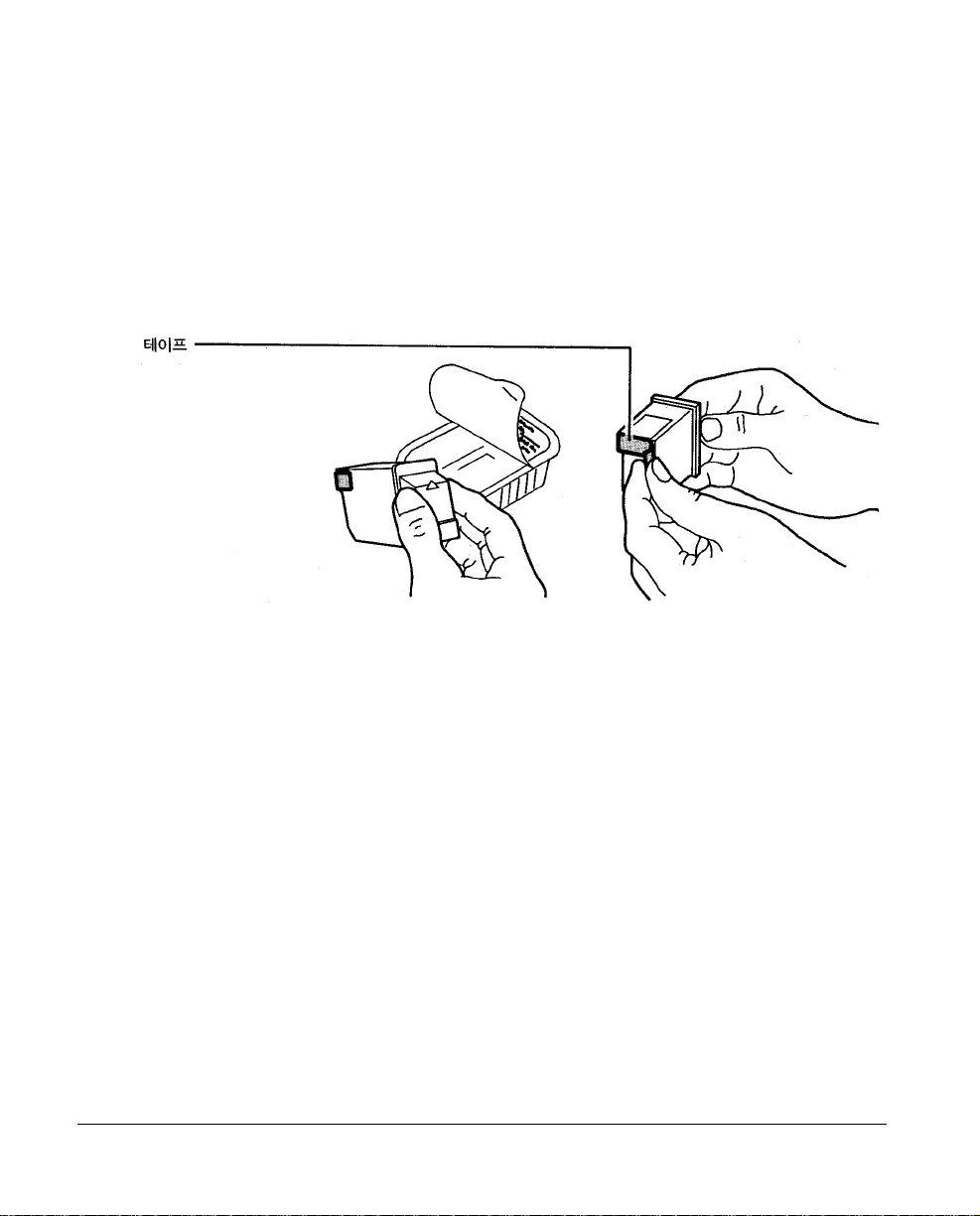
제 1 장 프린터 설치
1-15
2. 칼라 잉크 카트리지 용기를 여십시오. 카트리지의 녹색 화살표 부분을 잡고 용
기에서 잉크 카트리지를 빼냅니다. 구리로 된 리본을 만지지 않도록 주의하십
시오.
3. 잉크 카트리지에서 잉크 노즐을 덮고 있는 테이프를 조심스럽게 떼어 내십시
오.
4. 카트리지 위의 녹색 화살표가 카트리지 클립을 향하도록 하여 잉크 카트리지를
칼라 보관함에 넣으십시오.
Page 29
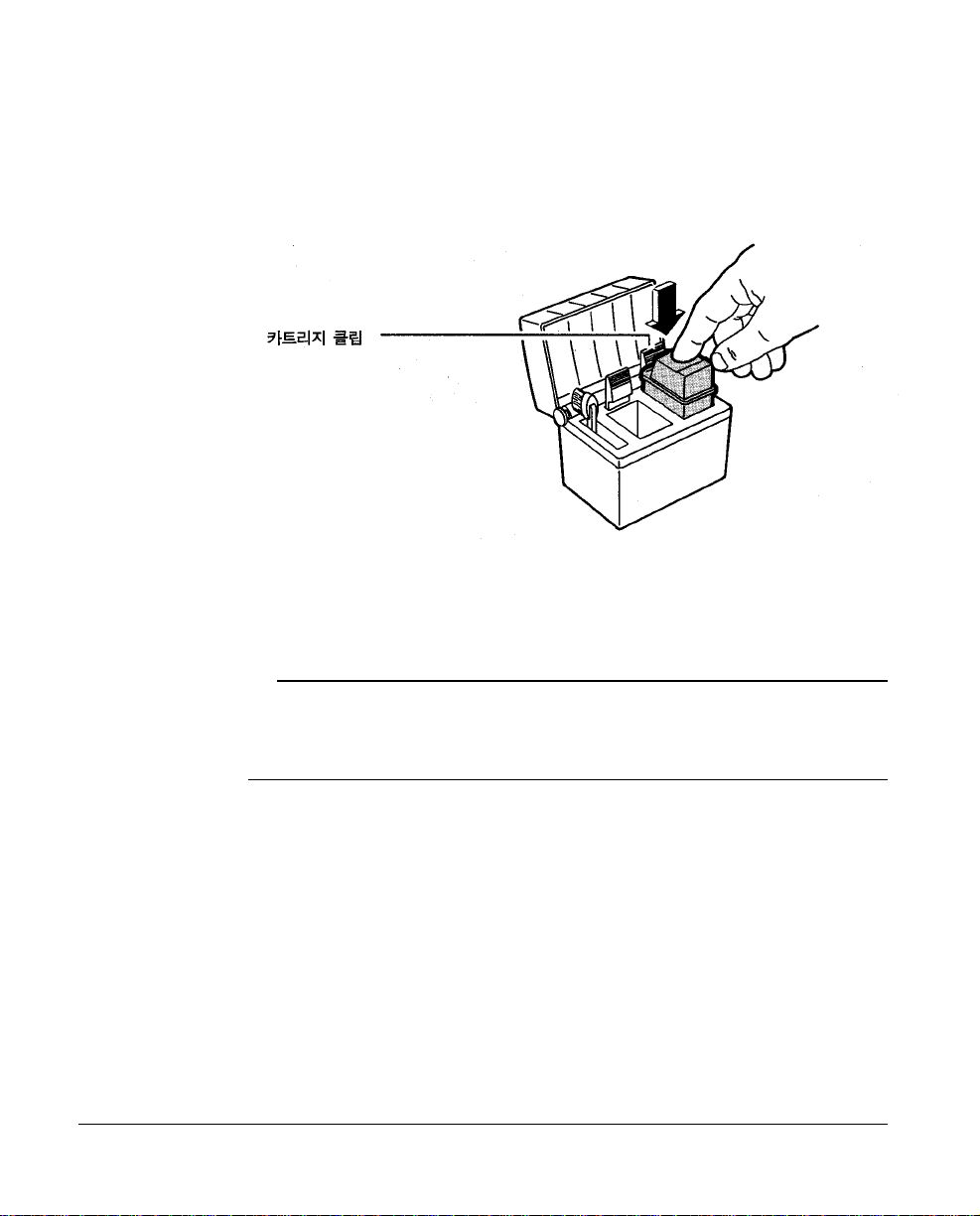
1-16
제 1 장 프린터 설치
5. 잉크 카트리지를 아래로 미십시오. 잘깍 소리가 나면서 제자리에 고정됩니다.
6. 보관 용기 덮개를 닫으십시오.
주
잉크 카트리지를 새 것으로 교체하는 것에 대한 내용은 제 2장의“잉크 카트리지
교체”부분을 참조하십시오.
Page 30
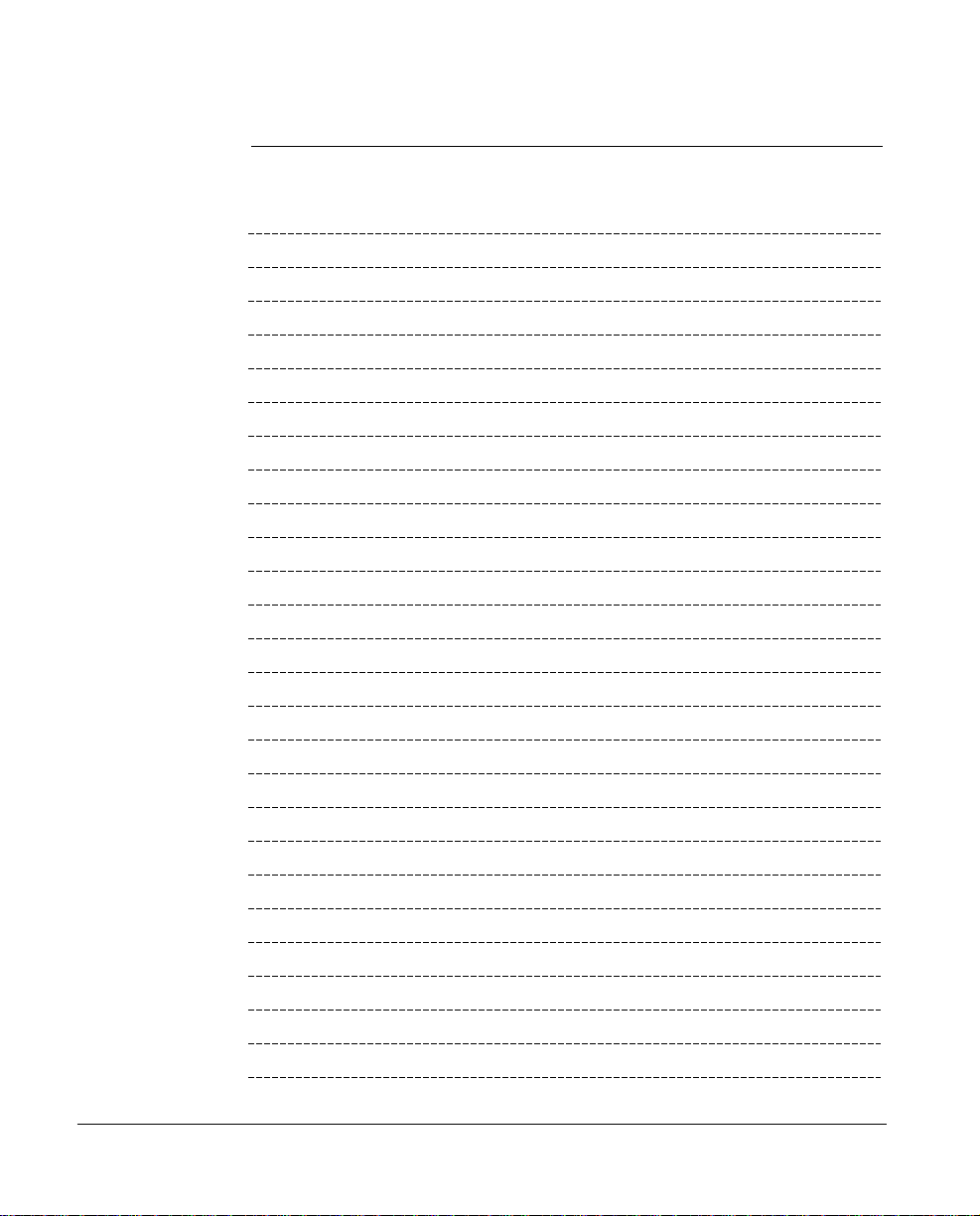
제 1 장 프린터 설치
1-17
기기록록
Page 31

1-18
제 1 장 프린터 설치
기기록록
Page 32

22
이 장에서는 용지 공급, 잉크 카트리지 사용, 정기적인 프린터 관리 등에 대하
여 설명합니다.
프프린린터터의의 사사용용
■ 프린터 조작 패널 사용
■용지경로
■ 프린터에서 용지 사용
■ 잉크 카트리지 사용
■ 잉크 카트리지 관리
■ 모드 기능 스위치 사용
■ 프린터 관리
2-1
Page 33

2-2
제 2 장 프린터의 사용
프프린린터터 조조작작 패패널널 사사용용
DeskJet 500C 프린터 조작 패널에는 여덟 개의 버튼과 일곱 개의 표시등이 있습
니다. 오류 표시등에 대한 자세한 내용은 제 5장 “문제 해결 방안”을 참조하십시
오.
QQuuaalliittyy 버버튼튼
Quality 버튼을 누르면, 고속 인쇄 또는 고품질 모드가 선택됩니다. 프린터의 기초
인쇄 모드는 고품질 모드입니다. Quality 버튼을 누르면 고속 인쇄 모드가 선택됩
니다. 일부 소프트웨어 패키지는 프린터 조작 패널을 통한 품질 선택을 무시합니
다.
DDrraafftt 표표시시등등
고속 인쇄 모드가 선택되면, Draft 표시등이 켜집니다. 고품질 인쇄 모드가 선택되
면, Draft 표시등이 꺼집니다.
SSttaattuuss 버버튼튼
Status 버튼을 누르면, 프린터가 잠시 중지됩니다. 인쇄 중에 Status 버튼이 눌러
지면, 인쇄중인 행의 인쇄가 끝난 후 Status 표시등이 켜지면서 프린터가 정지합
니다. Status 버튼을 다시 누르면, 프린터가 인쇄할 수 있는 상태로 되며, 정보의
손실없이, 정지되었던 지점부터 인쇄가 다시 시작됩니다.
Page 34

제 2 장 프린터의 사용
2-3
RReeaaddyy 표표시시등등
Ready 표시등이 켜져 있으면, 프린터는 인쇄할 정보를 컴퓨터로부터 받을 수 있
습니다. Ready 표시등이 꺼져 있으면, 프린터는 정지되며 인쇄를 할 수 없습니다.
BBuussyy 표표시시등등
프린터가 인쇄할 정보를 받고 있을 때 Busy 표시등이 켜집니다.
Busy 표시등이 꺼져 있을 때는 프린터는 정보를 받고 있지 않습니다. Busy 표시
등이 켜져 있을 때는 Font, Status 및 Load/Eject 버튼을 사용할 수 없습니다.
FFoonntt 버버튼튼
Font 버튼을 누르면 Courier 16.67 피치 글씨체가 선택되고, 다시 Font 버튼은 누
르면 landscape Courier 10 피치 글씨체가 선택되며, 세 번째로 Font 버튼을 누르
면 landscape Courier 16.67 피치 글씨체가 선택됩니다. 다시 Font 버튼을 누르
면, 초기 값 Courier 10 피치 글씨체가 선택됩니다. Font 버튼은 프린터 자체 검사
인쇄를 시작하는 데도 사용됩니다. 프린터 자체 검사에 대한 자세한 내용은 제 2
장“프린터 사용”을 참조하십시오.
주
Letter 고딕, CG Times 및 일부 내부 Courier 글씨체(5, 20 피치)는 프린터 조작
패널을 사용해서 선택할 수 없습니다. 이 글씨체들을 선택하려면 소프트웨 또는
프린터 제어 코드를 사용해야 합니다.
PPoorrttrraaiitt 표표시시등등
Portrait 표시등은 선택된 글씨체가 세로 방향 글씨체임을 나타냅니다.
LLaannddssccaappee 표표시시등등
Landscape 표시등은 선택된 글씨체가 가로 방향 글씨체임을 나타냅니다.
Page 35

2-4
제 2 장 프린터의 사용
CCoommpprreessss 표표시시등등
Compress 표시등 축소된 버전의 글씨체가 선택되었음을 나타냅니다.
LLooaadd//EEjjeecctt 버버튼튼
Load/Eject 버턴을 누르면, 용지가 프린터로 공급되거나 프린터에서 용지가 밀려
나옵니다. 인쇄가 끝난 후 마지막 페이지가 프린터에 남아 있으면, Load/Eject 버
튼을 누르십시오. 자세한 내용은 제 2의“프린터에서 용지 사용”을 참조하십시오.
RReesseett 버버튼튼
Reset 버튼을 누르면, 프린터가 초기 상태로 설정되며 인쇄를 기다리던 정보는 지
워집니다.
EEnnvveellooppee 버버튼튼
Envelope 버튼을 누르면, 용지 나오는 곳에 놓은 봉투가 프린터로 공급됩니다. 제
2장의“봉투 공급”을 참조하십시오.
CClleeaann 버버튼튼
인쇄 품질이 나빠져서 인쇄물에서 점이나 선이 빠지는 경우, Clean 버튼을 누르면
잉크 카트리지가 깨끗이 되어 인쇄 품질이 좋아집니다. 더 자세한 내용은 제 7장
의“문제 해결 방안”을 참조 하십시오.
PPrriinntt CCaarrttrriiddggee 버버튼튼
Print Cartridge 버튼을 누르면, 잉크 카트리지가“홈”위치에서 프린터의 중앙으
로 이동하여 잉크 카트리지를 교체할 수 있게 됩니다. 잉크 카트리지를 교체한 후,
Print Cartridge 버튼을 누르면 잉크 카트리지가 다시“흠”위치로 돌아갑니다.
CChhaannggee CCaarrttrriiddggee 표표시시등등
잉크 카트리지가 교체될 때가 되면, Change Cartridge 표시등이 깜박입니다. 또,
흑백 인쇄를 하려고 할 때 칼라 잉크 카트리지가 설치되어 있거나, 칼라 인쇄를 하
려고 할 때 검정 잉크 카트리지가 설치되어 있을 때에도 Change Cartridge 표시등
이 깜박입니다.
Page 36

제 2 장 프린터의 사용
2-5
용용지지 경경로로
용지는 인쇄면을 아래로 하여 용지 함으로부터 자동으로 공급되어, 인쇄판과 용지
공급 롤러를 돌아 나와 인쇄면을 위로 하여 용지 나오는 곳에 도달하게 됩니다.
봉투는 인쇄면을 아래로 하여 프린터의 용지가 나오는 곳에 표시된 봉투 기준선을
따라 수동으로 공급(한 번에 한 장씩) 되어, 위에 설명된 용지 경로를 따라 진행됩
니다.
Page 37

2-6
제 2 장 프린터의 사용
프프린린터터에에서서 용용지지 사사용용
용용지지 선선택택
DeskJet 500C 프린터가 우수한 성능을 발휘할 수 있도록 하기 위하여는 여기에
서 권하는 용지 및 봉투를 사용하는 것이 중요합니다.
보보통통 용용지지 사사용용
DeskJet 500C 프린터가 대부분의 용지를 사용할 수 있도록 설계 되기는 하였지
만, 용지의 차이는 인쇄 품질과 용지 공급에 큰 영향을 미칩니다. 대부분의 경우,
고품질의 사진 복사용으로 제작된 용지는 좋은 품질의 인쇄 결과를 가져옵니다.
회사 이름을 인쇄하여 사용하려면, 코튼 본드 용지를 사용하는 것이 좋습니다. 다
량의 용지를 구입하기 전에, 원하는 인쇄 품질을 얻을 수 있는지, 용도에 적합한
지에 대하여 용지 (양면 모두에)를 검사해야 합니다.
권권하하는는 용용지지 종종류류
다음과 같은 칼라 인쇄용 투명지(LX JetSeries)와 특수 용지(CX JetSeries)를 사
용하십시오.
LX JetSeries 투명지는 칼라와 흑백 인쇄용으로 사용될 수 있습니다. CX
JetSeries 낱장 용지는 칼라 인쇄용으로 권합니다.
Page 38

제 2 장 프린터의 사용
2-7
DeskJet 500C 프린터용 용지를 선택할 때, 반드시 16~24 lb(60~90g/㎡) 범위
의 용지를 선택해야 합니다.
16~24lb(60~90g/㎡) 범위의 칼라 사진 복사 용지, 본드 용지, 문구가 인쇄된 용
지 또는 양식이 그려진 용지를 DeskJet 500C 프린터에서 사용할 수 있습니다. 용
지가 물이나 먼지로 더렵혀지지 않도록 하고, 주름이 잡히거나 끝이 접히지 않도
록 하십시오.
주
보통 용지에는 인쇄면이 있습니다. 인쇄면을 눈으로 확인하기는 어려우므로 용지
묶음에서 용지를 꺼내 프린터에 넣기 전에, 용지 묶음의 끝 부분에 있는 라벨을 확
인하십시오. 인쇄면은 화살표나 다른 기호 또는 단어로 표시되어 있습니다. 프린
터에서 사용할 만큼의 용지를 꺼내어 인쇄면을 아래로 하여 프린터 용지함에 공급
하십시오.
사사용용하하지지 말말아아야야 할할 용용지지 종종류류
■ 24 lb(90g/㎡)보다 크거나 16lg(60g/㎡)보다 작은 용지
■ 권하는 종류와 다른 잉크젯 용지
■ 오려 내거나 구멍이 있는 용지
■ 권하는 종류와 다른 투명지
■ 여러 장으로 되어 있는 양식 용지
■ 부록 D에 열거된 것과 다른 크기의 용지
Page 39

2-8
제 2 장 프린터의 사용
용용지지 공공급급
1. 용지 폭 조정 레버를 왼쪽으로 미십시오.
용지 폭 조정 레버는 용지함의 왼쪽 아래에 있습니다.
2. 용지 길이 조정대는 용지함의 가운데 앞면 가장자리에 있습니다.
3. 용지 100장(약 1cm 두께) 정도를 꺼내어 상하 좌우가 가지런히 되도록 맞추십
시오.
Page 40

제 2 장 프린터의 사용
2-9
4. 인쇄면을 아래로 하여 용지를 용지함에 가지런히 넣으십시오.
용지의 오른쪽 면을 용지함 오른쪽 면에 맞추십시오.
5. 용지함 내에서 용지가 휘지 않도록 하면서 용지 길이 조정대를 프린터 안쪽으
로 미십시오.
6. 용지함 내에서 용지가 휘지 않도록 하면서 용지 폭 조정 레버를 오른쪽으로 미
십시오.
이것은 용지의 오른쪽 면이 용지함의 오른쪽 면에 맞추어져서 인쇄가 비뚤어지
는 것을 줄여 줍니다.
US letter(8½ inch x 11 inch) 또는 legal 크기(8½ inch x 14 inch) 용지를 사
용하는 경우에는 레버를 왼쪽으로 미십시오.
Page 41

2-10
제 2 장 프린터의 사용
용용지지 보보충충
용지가 다 사용된 경우, 용지함이 비어 있다는 것을 나타내기 위하여 Ready 표시
등이 깜박입니다. 이 경우, “용지 공급”의 단계에 따라 용지를 공급하고 프린터 조
작 패널의 Status 버튼을 누르면 인쇄를 다시 시작합니다. 용지를 보충하거나 인
쇄할 때, 프린터를 끄지 않는다면 인쇄 대기중인 정보는 없어지지 않습니다.
용용지지 공공급급 방방법법
용지 공급 방법은 보통 용지, 문구가 인쇄된 용지, 투명지 및 특수 용지등에 대하
여 기본적으로 같습니다. 반드시 한 번에 한 종류의 용지만을 프린터 용지함에서
사용하여야 우수한 인쇄 결과를 얻을 수 있습니다. 그러나 투명지를 사용할 때, 공
급할 누명지가 10장 미만이면, 용지함에 적당한 양의 용지를 넣고 그 위에 투명지
를 놓아야 제대로 공급됩니다.
또한, 항상 인쇄면을 아래로 하여 용지를 공급하십시오. 투명지는 거친 면을 아래
로 하여 공급하여야 합니다. 모든 용지에 대하여 인쇄면에 인쇄하는 것인 인쇄 품
질에 있어 큰 차이를 보입니다.
Page 42

제 2 장 프린터의 사용
2-11
문문구구가가 인인쇄쇄된된 용용지지 공공급급
“용지 공급”의 지시에 따라 적당량(1cm 두께)의 용지를 인쇄면을 아래로 하여 문
구가 인쇄되어 있는 부분을 먼저 넣으십시오. 용지의 오른쪽 면을 용지함의 오른
쪽 면에 맞추십시오.
특특수수 용용지지 공공급급
“용지 공급”의 지시에 따라, 적당한 1 cm 두께)의 CX JetSeries 낱장 특수 용지를
인쇄면을 아래로 하여 화살표가 있는 곳을 먼저 용함에 넣으십시오. 용지의 오른
쪽 면을 용지함의 오른쪽 면에 맞추십시오.
투투명명지지 공공급급
“용지 공급”의 지시에 따라 최소한 10장의 LX JetSeries 투명지를 인쇄면을 아래
로 하여 접착선이 있는 부분을 먼저 용지 함에 넣으십시오. 투명지의 거친 면이 인
쇄면입니다. 한 장의 투명지만을 인쇄하려고 할 경우에도 최소한 10장의 투명지
가 있어야 투명지가 제대로 공급됩니다. 투명지가 10장 미만인 경우에는 용지 함
에 적당량의 일반 용지를 넣고, 그 위에 투명지를 넣으면 제대로 공급됩니다. 투명
지를 인쇄하는 과정은 사용하는 소프트웨어 패키지에 따라 다양합니다. 자세한 내
용은 소프트웨어 설명서를 참조하십시오.
Page 43

2-12
제 2 장 프린터의 사용
봉봉투투 공공급급
용지 나오는 곳에 있는 봉투 기준선을 따라 한 번에 한 장의 봉투가 수동으로 공급
됩니다.
DeskJet 500C 프린터에서는 110mm x 220mm 규격의 봉투만을 사용해야 합니
다.
1. 용지함 윗 덮개를 데어내고 옆에 놓으십시오.
2. 용지 나오는 곳에서 용지를 모두 빼내십시오.
3. 접힌 부분이 위로 오도록 봉투를 잡으십시오.
Page 44

제 2 장 프린터의 사용
2-13
4. 봉투의 중간을 살짝 구부려서 용지 나오는 곳 날개 밑에 봉투 위쪽부터 넣으십
시오.
5. 봉투의 오른쪽 면을 용지 나오는 곳의 오른쪽 면에 맞추고 앞으로 밀어 봉투 기
준선 아래에 맞추어 놓은 다음, 봉투가 멈출 때 까지 용지 공급 롤러 아래로 밀
어 넣으십시오.
6. Envelope 단추를 누르십시오.
이제 봉투에 인쇄할 준비가 다 되었습니다. 봉투 인쇄는 사용중인 소프트웨어
응용에 따라 다르므로 이에 대한 자세한 내용은 사용할 소프트웨어 설명서를 참
조하십시오.
Page 45

2-14
제 2 장 프린터의 사용
잉잉크크 카카트트리리지지 사사용용
두 개의 잉크 카트리지(검정 한 개, 칼라 한 개)가 프린터와 함께 제공됩니다. 한
번에 한 개의 잉크 카트리지만을 사용할 수 있으므로, 사용하지 않는 잉크 카트리
지를 보관할 잉크 카트리지 보관 용기가 함께 제공됩니다. 사용하지 않는 잉크 카
트리지를 이 보관 용기에 보관하면, 잉크 카트리지가 마르거나 막히는 것을 방지
할 수 있습니다.
잉잉크크 카카트트리리지지 설설치치
잉크 카트리지를 설치하려면 다음 단계를 수행 하십시오.
1. 프린터의 윗 덮개를 여십시오.
2. 프린터를 켜십시오.
3. 프린터 조작 패널의 Print Cartridge 버튼을 누르십시오.
잉크 카트리지 함이 프린터의 중앙으로 이동한 후 멈춥니다.
새 잉크 카트리지를 설치하는 경우에는 단계 4로 가십시오.
잉크 카트리지 보관 용기에 들어 있는 잉크 카트리지를 설치하는 경우에는 단계
6으로 가십시오.
4. 잉크 카트리지 함을 여십시오.
잉크 카트리지의 녹색 화살표 부분을 잡고 용기에서 잉크 카트리지를 빼내십시
오.
Page 46

제 2 장 프린터의 사용
2-15
주의
잉크 카트리지에 있는 잉크에는 마시면 해로운 물질이 들어 있습니다. 새 카트리
지와 이미 사용한 카트리지는 어린이들의 손이 닿지 않는 곳에 보관하십시오. 빈
카트리지는 즉시 버리십시오.
5. 잉크 카트리지의 잉크 노즐을 덮고 있는 테이프를 조심스럽게 떼어내십시오.
구리로 된 리본이나 잉크 노즐을 만지지 않도록 주의하십시오.
6. 카트리지 위의 녹색 화살표가 잉크 카트리지함의 윗 부분에 있는 녹색 점을 가
리키도록 하여 잉크 카트리지를 함에 넣으십시오.
Page 47

2-16
제 2 장 프린터의 사용
7. 녹색 화살표를 녹색 점 방향으로 밀어서 카트리지를 제자리에 고정 시키십시
오.
8. 프린터 조작 패널의 Print Cartridge 버튼을 누르십시오. 잉크 카트리지함이
“홈’위치로 되돌아갑니다.
9. 프린터의 윗 덮개를 닫으십시오.
주
잉크 카트리지 함이 다시 프린터의 중앙으로 이동하고 조작 패널 표시등이 깜박이
는 경우, 제 5자으이“잉크 카트리지의 문제”를 참조 하십시오.
잉잉크크 카카트트리리지지 교교체체
잉크 카트리지 함에서 잉크 카트리지를 꺼내고 보관 용기에 들어 있는 잉크 카트
리지로 교체하려면 다음 단계를 수행 하십시오.
1. 프린터의 윗 덮개를 여십시오.
2. 프린터가 켜져 있는지 확인 하십시오.
3. 프린터 조작 패널의 Print Cartridge 버튼을 누르십시오.
Page 48

제 2 장 프린터의 사용
2-17
4. 엄지 손가락을 카트리지 함에 대고 집게 손가락으로 카트리지 윗 부분을 잡으
십시오. 카트리지가“퍽”소리를 내며 빠질 때까지 카트리지 윗 부분을 당기십
시오.
5. 잉크 카트리지를 들어서 함 밖으로 빼내십시오.
6. 보관 용기 덮개를 여십시오.
7. 카트리지 위의 녹색 화살표가 카트리지 클립을 향하도록 하여 잉크 카트리지를
해당 보관함에 넣으십시오.
해당 보관 용기를 확인하려면, 잉크 카트리지 클립 위의 점과 잉크 카트리지 라벨
위의 점을 비교해 보십시오. 한 개의 검은색 점은 검정 잉크 카트리지를 표시하고,
세 개의 칼라 점은 칼라 잉크 카트리지를 표시합니다.
Page 49

2-18
제 2 장 프린터의 사용
8. 잉크 카트리지를 아래로 미십시오. “딸깍”소리가 나면서 제자리에 고정됩니다.
9. 다시 집게 손가락으로 다른 잉크 카트리지 보관함의 카트리지 클립을 뒤로 밀
면서 보관함의 안의 잉크 카트리지를 잡으십시오.
10. 잉크 카트리지를 들어서 보관함 밖으로 빼내십시오.
11. 보관 용기 덮개를 닫으십시오.
12. 앞의“잉크 카트리지 설치”의 단계에 따라 잉크 카트리지를 프린터에 넣으십
시오.
Page 50

제 2 장 프린터의 사용
2-19
잉잉크크 카카트트리리지지 관관리리
잉크 카트리지를 설치한 후 계속해서 좋은 품질의 인쇄를 하려면 다음과 같은 방
법으로 잉크 카트리지를 보관하십시오.
■ 잉크 카트리지를 사용하게 될 때까지 밀봉된 용기에 보관하십시오.
■ 상온에서 잉크 카트리지를 보관하십시오.
■ 잉크 카트리지를 항상 프린터나 제공된 보관 용기에 넣어 두십시오. 잉크 카트
리지를 책상 위에 꺼내 두면 못쓰게 됩니다. 잉크 카트리지에 대한 주의 사항은
제5장의“잉크 카트리지의 문제”를 참조하십시오.
■ 빈 잉크 카트리지는 즉시 버리십시오.
■ 프린터를 사용하지 않을 때에는 잉크 카트리지 함을 프린터의 오른쪽에 있는
“홈”위치에 두십시오. “홈”위치를 떠나게 되면, 잉크 카트리지가 못쓰게 됩니
다. 인쇄가 끝나기 전에 프린터를 끄지 않도록 하고, 잉크 카트리지함이“홈”위
치를 벗어나지 않도록 주의하십시오.
잉잉크크 카카트트리리지지 보보관관 용용기기 사사용용
잉크 카트리지 보관 용기가 프린터와 함께 제공됩니다. 사용하지 않는 잉크 카트
리지를 보관 용기에 보관해 두면 잉크 카트리지가 마르거나 막히는 것을 방지할
수 있고 잉크 카트리지의 수명도 길어집니다.
주
잉크 카트리지 보관 용기와 함께 제공된 솔은 잉크 카트리지 접촉면과 잉크 카트
리지함을 터는 데에만 사용하십시오. 이에 대한 자세한 내용은 제 5장에 설명되어
있습니다. 제 5장에 설명되어 있는 경우에만 이 접촉면을 털도록 하십시오. 잉크
카트리지의 잉크 노즐을 털지 않도록 하십시오. 잉크 노즐을 털면, 잉크 카트리지
가 못쓰게 되고 잉크로 솔이 더럽혀집니다.
Page 51

2-20
제 2 장 프린터의 사용
모모드드 기기능능 스스위위치치 사사용용
DeskJet 500C 프린터에는 용지함 아래에 두 개의 모드 기능 스위치 뱅크가 있습
니다. 이 스위치는 용지 크기 설정, RS-232C 직렬 인터페이스 연결용 데이터 통
신 설정 등 여러 종류의 프린터 초기 설정값을 정의합니다.
아래 그림과 같이 기능 스위치는 출하시에 모두 아래로 설정되어 있습니다. 사용
자가 수동으로 스위치 설정값을 변경하지 않는다면, 이 출하시의 초기값이 사용됩
니다. 대부분의 경우에는 스위치 설정 값을 변경할 필요가 없습니다.
모드 기능 스위치 설정값을 변경하려면, 펜이나 연필을 사용하여 스위치를 원하는
위치(위 또는 아래)로 움직입니다.
주
소프트웨어나 프린터 조작 패널에서 선택한 값이 모드 기능 스위치 설정값 보다
우선합니다.
Page 52

제 2 장 프린터의 사용
2-21
모모드드 기기능능 스스위위치치 정정의의
모드 기능 스위치 정의는 아래 그림과 같습니다. 각각의 항목에 대한 자세한 내용
은 HP DeskJet 500C User’s Guide를 참조하십시오.
Perforation 모드(스위치 A8이 아래로)가 ON되는 경우, 스위치 B1을 위로 하여
66행/페이지로 변경된 문자 크기 조절 모드 설정 값은 무시됩니다.
Page 53

2-22
제 2 장 프린터의 사용
프프린린터터 관관리리
DeskJet 500C 프린터는 최소한의 유지 보수로 좋은 작업 조건을 유지할 수 있습
니다. 필요에 따라 다음과 같이 관리하십시오.
외외부부 관관리리
물기가 있는 부드러운 천으로 먼지나 얼룩을 닦아 내십시오.
내내부부 관관리리
프린터의 내부를 소제해서는 안됩니다.
프린터의 내부에 액체가 들어가지 않도록 주의하십시오.
Page 54

제 2 장 프린터의 사용
2-23
기기록록
Page 55

2-24
제 2 장 프린터의 사용
기기록록
Page 56

33
이 장에서 소프트웨에서 DeskJet 500C 프린터를 사용 할 때, 각 소프트웨어에
대하여 필요한 프린터 드라이버에 관한 정보가 담겨 있습니다.
소소프프트트웨웨어어에에서서
프프린린터터 사사용용
3-1
Page 57

3-2
제 3 장 소프트웨어에서 프린터 사용
소소프프트트웨웨어어와와프프린린터터 드드라라이이버버
DeskJet 500C 프린터를 사용하여 문서를 인쇄하기 전에, 특정 프린터 드라이버
를 선택해서 설치해야 합니다. 프린터 드라이버는 소프트웨어 패키지에서 프린터
기능을 사용하고 제어하기 위하여 사용되는 파일입니다. 소프트웨어에서 문서에
대한 인쇄 특성(굵은 글시체, 이탤릭체 등)을 선택하면, 소프트웨어가 사용자의
선택 사항에 해당하는 코드를 프린터 드라이버로 보냅니다.
프린터 드라이버가 이 소프트웨어 코드를 해석하여, 프린터 언어로 구성된 명령을
프린터로 보내면, 프린터는 사용자가 선택한 인쇄 항목에 따라 문서를 인쇄합니
다.
프린터 드라이버를 잘못 선택한 경우, 인쇄 결과가 잘못될 수 있고, 사용자가 원하
는 대로 인쇄되지 않거나 전혀 인쇄되지 않습니다.
Page 58

제 3 장 소프트웨어에서 프린터 사용
3-3
프프린린터터 드드라라이이버버의의선선택택
영문 소프트웨어를 사용하여 DeskJet 500C 프린터로 문서를 인쇄하기 위하여 필
요한 프린터 드라이버에 대하여 이 장의“영문 소프트웨어의 사용”에서 설명합니
다.
한글 소프트웨어를 사용하여 DeskJet 500C 프린터로 문서를 인쇄하려면, 프린터
와 함께 제공된 한글 칼라 DeskJet 500C 프린터 드라이버를 사용해야 합니다. 이
프린터 드라이버의 설치 및 사용 방법에 대한 자세한 내용은 제 4장 “한글 칼라
DeskJet 500C 프린터 드라이버의 설치 및 사용”을 참조하십시오.
한글 소프트웨어 및 한글 칼라 DeskJet 500C 프린터 드라이버의 환경 설정에 대
하여는 이 장의“한글 소프트웨어의 사용”에서 설명합니다.
Page 59

3-4
제 3 장 소프트웨어에서 프린터 사용
영영문문 소소프프트트웨웨어어의의 사사용용
MMiiccrroossoofftt WWiinnddooww 33..00의의 사사용용
HP DeskJet 500C 프린터에 대하여 두 가지의 프린터 드라이버를 사용할 수 있습
니다.
■ HP DeskJet Family 프린터 드라이버
이 프린터 드라이버는 Microsoft Window 3.0 소프트웨어에 포함되어 있습니
다.
■ HP DeskJet Series Printer Driver for Microsoft Window 3.0.
이 프린터 드라이버는 DeskJet 500C 프린터 상자에 들어 있습니다.
주
필요한 정보가 이 장에 설명되어 있지 않은 경우, 프린터 드라이버 디스켓에서
README.TXT 파일을 읽어 보십시오. README 파일에는 프린터 드라이버의
설치와 사용에 대한 추가 정보가 들어 있습니다.
두두 프프린린터터 드드라라이이버버의의 차차이이점점
두 프린터 드라이버는 각각 다른 종류의 글씨체용-비트맵 또는 크기 조절 가능
글씨체-으로 사용됩니다. 비트맵 글씨체는 크기가 고정되어 있으며, 크기 조절
가능 글씨체는 포인트 크기의 범위로 줄이거나 늘일 수 있습니다.
Page 60

제 3 장 소프트웨어에서 프린터 사용
3-5
HP DeskJet Family 프린터 드라이버는 다음과 같은 기능을 지원합니다.
■ HP DeskJet 500과 DeskJet 500C 내부 비트맵 글씨체, 글씨체 카트리지 및
최대 30 포인트(DeskJet과 DeskJet PLUS 프린터에서는 15포인터)의 소프트
글씨체를 지원합니다.
■ HP DeskJet, DeskJet PLUS, DeskJet 500 및 DeskJet 500C 프린터 모델을
지원합니다.(DeskJet 500C 프린터에서는 칼라 인쇄를 지원하지 않습니다.)
HP DeskJet Series for Microsoft Window 3.0 프린터 드라이버는 다음과 같은
기능을 지원합니다.
■ 윈도우 3.0 소프트웨어 응용 프로그램에서 칼라 그래픽 인쇄
■ 세로 방향과 가로 방향으로 고품질 인쇄와 그래픽 인쇄
■ 글씨체 크기에 따라 4에서 127 포인트까지 프린터 글씨체 크기 조절
■ WYSIWYG(What You See Is What You Get)을 위한 화면과 프린터 글씨체의
일치, 다음과 같은 크기 조절 가능 서체가 이 프린터 드라이버로 제공됩니다.
■ 글씨체를 사용하는 데 최대로 활용되는 HP Master True 라이브러리 크기 조
절가능서체지원
■ Window 3.0 ANSI 세트와 기호 문자 세트 지원
(이 두문자 세트만을 지원합니다.)
■ DeskJet PLUS, DeskJet 500 및 DeskJet 500C 프린터모델 지원
Page 61

3-6
제 3 장 소프트웨어에서 프린터 사용
DDOOSS 응응용용 소소프프트트웨웨어어의의 사사용용
여기에는 국내에서 널리 쓰이고 있는 다음과 같은 영문 소프트웨어에서 DeskJet
500C 프린터를 사용하는 경우, 각각의 소프트웨어에 필요한 프린터 드라이버에
대한 정보가 들어 있습니다.
■ HP Gallery Collection, 버전 3.0
■ Harvard Graphics, 버전 3.0
■ Lotus 1-2-3, 버전 3.1+
■ Applause II, 버전 1.5
■ Professional Write, 버전 2.2
■ WordPerfect, 버전 5.0
■ WordPerfect, 버전 5.1
Page 62

제 3 장 소프트웨어에서 프린터 사용
3-7
HHPP GGaalllleerryy CCoolllleeccttiioonn,, 버버전전 33..00
DeskJet 500C 프린터에서 HP Gallery Collection 3.0(드로잉 갤러리와 챠팅 갤
러리)으로 만든 칼라 이미지를 인쇄하려면, 먼저 적당한 프린터 드라이버를 설치
해야 합니다. 필요한 드라이버와 이 드라이버 설치를 돕는 프로그램이“HP
DeskJet 500C Color Printer Drivers for DOS Applications”라는 라벨이 붙은 디
스켓에 들어 있습니다. 이 디스켓은 프린터와 함게 제공됩니다. 디스켓 라벨에는
설치 프로그램을 실행하기 위한 지침이 설명되어 있습니다. 드라이버를 설치하기
전에 HP Gallery Collection, 드로잉 갤러리 또는 챠팅 갤러리 3.0 이전 버전은
DeskJet 500C 프린터에서 칼라 인쇄를 지원하지 않습니다. 그러나, 프린터 HP
DeskJet 500C 프린터로 구성하면 3.0 이전 버전을 흑백 인쇄에 사용할 수 있습니
다.
설치 및 사용 방법에 대한 자세한 내용은 DeskJet 500C 프린터와 함께 제공된 영
문 설명서 DeskJet 500C Printer Software Information Guide를 참조하십시오.
Page 63

3-8
제 3 장 소프트웨어에서 프린터 사용
HHaavvaarrdd GGrraapphhiiccss,, 버버전전 33..00
Harvard Graphics 3.0을 사용하여 HP DeskJet 500C 프린터에서 칼라 인쇄를 하
려면 먼저 적당한 프린터 드라이버를 설치해야 합니다.
프린터 드라이버 설치를 돕는 프로그램이“HP DeskJet 500C Color Printer
Drivers for DOS Applications”라는 라벨이 붙은 디스켓에 들어 있습니다. 이 디
스켓은 프린터와 함께 제공됩니다. 디스켓에는 설치 프로그램을 실행하기 위한 지
침이 들어 있습니다. HP DeskJet 500C 프린터에 대한 Harward Graphics 3.0 드
라이버가 적절히 설치되면, 프린터의 이름이 응용 프로그램의 설치 메뉴(Setup
Menu) 내의 프린터 종류 목록에 표시되어 선택할 수 있습니다. 드라이버를 설치
하기 전에 Harvard Graphics 3.0이 설치되어 있어야 합니다. Harvard Graphics
3.0 이전 버전은 DeskJet 500C 프린터에서 칼라 인쇄를 지원하지 않습니다. 그러
나 프린터를 HP DeskJet 500C 프린터로 구성하면 3.0 이전 버전을 흑백 인쇄에
사용할 수 있습니다.
설치 및 사용 방법에 대한 자세한 내용은 DeskJet 500C 프린터와 함께 제공된 영
문 설명서 DeskJet 500C Printer Software Information Guide를 참조하십시오.
Page 64

제 3 장 소프트웨어에서 프린터 사용
3-9
LLoottuuss 11--22--33,, 버버전전 33..11++
Lotus 1-2-3 버전 3.1+를 사용하여 HP DeskJet 500C 프린터에서 인쇄하려면,
먼저 적당한 프린터 드라이버를 설치해야 합니다.
프린터 드라이버 설치를 돕는 프로그램이“HP DeskJet 500C Color Printer
Drivers for DOS Applications”라는 라벨이 붙은 디스켓에 들어 있습니다. 이 디스
켓은 프린터와 함께 제공됩니다. 디스켓에는 설치 프로그램을 실행하기 위한 지침
이 들어 있습니다. HP DeskJet 500C 프린터에 Lotus 1-2-3, 버전 3.1+ 드라이
버가 적절히 설치되면, 프린터의 이름이 Lotus 1-2-3 설치(INSTALL) 프로그
램에 들어 있는 HP 프린터 목록에 표시됩니다.
설치 및 사용 방법에 대한 자세한 내용은 DeskJet 500C 프린터와 함께 제공된 영
문 설명서 DeskJet 500C Printer Software Information Guide를 참조하십시오.
Page 65

3-10
제 3 장 소프트웨어에서 프린터 사용
AAppppllaauussee IIII,, 버버전전 11..55
HP DeskJet 500C 프린터에서 Applause II, 버전 1.5으로 만든 칼라 이미지를 인
쇄하려면, 먼저 적당한 프린터 드라이버를 설치해야 합니다. 필요한 드라이버와
이 드라이버 설치를 돕는 프로그램이 “HP DeskJet 500C Color Printer Drivers
for DOS Applications”라는 라벨이 붙은 디스켓에 들어 있습니다. 이 디스켓 라벨
에는 설치 프로그램을 실행하기 위한 지침이 설명되어 있습니다. 프린터 드라이버
를 설치하기 전에 Applause II, 버전 1.5가 설치되어 있어야 합니다.
Applause II, 버전 1.5 이전의 applause 버전은 DeskJet 500C 프린터에서 칼라
인쇄를 지원하지 않습니다. 그러나 응용 프로그램과 함께 제공된“HP DeskJet
Series”프린터 설정을 사용하여 이전 버전을 흑백 인쇄에 사용할 수 있습니다.
주
HP DeskJet 500C 프린터용 드라이버와 함께 제공된 설치 프로그램이 Applause
II, 버전 1.5와 함게 제공된 DeskJet 시리즈 드라이버 보다 우선하므로 드라이버
설치 프로그램이 사용되면, 검정 잉크 카트리지를 사용해서 인쇄하는 선택 항목이
없어집니다.
그러나 DeskJet 500C 프린터의 칼라 잉크 카트리지가 만들어내는 합성 검정색이
아닌 진짜 검정 잉크를 사용해서 인쇄하는 기능이 반드시 필요한 경우, 이전의 드
라이버를 다시 호출할 수 있습니다. 이렇게 하려면 DOS 프롬프트에서 DeskJet
500C 드라이버 파일 이름을 “HPDJ.DRV”에서 “HPDJRV.NEW”로 변경하고 흑
백 인쇄용 드라이버 이름을 “HPDJ.BAK”에서 “HPDJ.DRV”로 변경하십시오. 반
드시 드라이버와 일치하는 잉크 카트리지로 교체하십시오. 칼라 전용 인쇄로 돌아
가려면, 이름 변경 과정을 반대로 수행하고 검정 잉크 카트리지를 칼라 잉크 카트
리지로 교체하십시오. 이것은 표준으로 지원되는 과정은 아니며, 단지 Applause
II, 버전 1.5에서 때때로 흑백 인쇄를 원하는 사용자들의 편의를 도모하기 위하여
제공되는 것입니다.
설치 및 사용 방법에 대한 자세한 내용은 DeskJet 500C 프린터와 함께 제공된 영
문 설명서 DeskJet 500C Printer Software Information Guide를 참조하십시오.
Page 66

제 3 장 소프트웨어에서 프린터 사용
3-11
PPrrooffeessssiioonnaall WWrriittee,, 버버전전 22..22
Professional Write가 칼라 인쇄를 지원하지 않으므로, HP DeskJet 500C 프린터
는 이 응용 프로그램을 사용해서 흑백으로 인쇄할 수 있습니다. 따라서, 프린터와
함께 특수한 드라이버가 제공되지 않습니다. 대신, Professional Write, 버전 2.2
와 함께 제공되는 DeskJet 500C 프린터 드라이버를 사용하십시오. 이 프린터 드
라이버가 없는 경우, 프린터를 구입한 곳에 문의하십시오.
설치 및 사용 방법에 대한 자세한 내용은 DeskJet 500C 프린터와 함께 제공된 영
문 설명서 DeskJet 500C Printer Software Information Guide를 참조하십시오.
Page 67

3-12
WWoorrddPPeerrffeecctt,, 버버전전 55..00
WordPerfect, 버전 5.0이 칼라 인쇄를 지원하지 않으므로, HP DeskJet 500C 프
린터는 이 응용 프로그램을 사용해서 문자를 흑백으로만 인쇄할 수 있습니다. 따
라서, 프린터와 함께 특수한 드라이버가 제공되지 않습니다. 이 응용 프로그램과
함께 제공되는 HP DeskJet 500C 프린터 드라이버를 사용하십시오. 이 프린터 드
라이버가 없는 경우, WordPerfect, 버전 5.0을 구입한 곳에 문의하십시오.
설치 및 사용 방법에 대한 자세한 내용은 DeskJet 500C 프린터와 함께 제공된 영
문 설명서 DeskJet 500C Printer Software Information Guide를 참조하십시오.
WWoorrddPPeerrffeecctt,, 버버전전 55..11
WordPerfect, 버전 5.1이 칼라 인쇄를 지원하지 않으므로, HP DeskJet 500C 프
린터는 이 응용 프로그램을 사용해서 문자를 흑백으로만 인쇄할 수 있습니다. 따
라서, 프린터와 함께 특수한 드라이버가 제공되지 않습니다. 이 응용 프로그램과
함께 제공되는 HP DeskJet 500C 프린터 드라이버를 사용하십시오. 이 프린터 드
라이버가 없는 경우, WordPerfect, 버전 5.1을 구입한 곳에 문의하십시오.
설치 및 사용 방법에 대한 자세한 내용은 DeskJet 500C 프린터와 함께 제공된 영
문 설명서 DeskJet 500C Printer Software Information Guide를 참조하십시오.
제 3 장 소프트웨어에서 프린터 사용
Page 68

제 3 장 소프트웨어에서 프린터 사용
3-13
한한글글 소소프프트트웨웨어어의의 사사용용
워드프로세서나 스프레드쉬트 등의 한글 소프트웨어에서 DeskJet 500C 프린터
를 사용하려면, 한글 칼라 DeskJet 500C 프린터 드라이버가 설치되어 있어야 합
니다. 여기에서는 이 프린터 드라이버를 사용한 DeskJet 500C 프린터의 환경 설
정과 각 한글 소프트웨어의 환경 설정에 대하여 설명합니다.
다음과 같은 한글 소프트웨어에서 칼라 인쇄가 지원됩니다.
■ 보석글 V
■ 장원 16 플러스
여기에서는 칼라 인쇄가 지원되는 위의 한글 소프트웨어 이외에 국내에서 널리 쓰
이고 있는 기타 한글 소프트웨어의 사용자들을 위하여 칼라 인쇄가 지원되지 않는
다음과 같은 소프트웨어에 대한 환경 설정 방법도 설명합니다. 이 소프트웨어들을
사용하여 인쇄할 때에는 반드시 DeskJet 500C 프린터의 환경을 흑백 인쇄로 설
정하십시오.
■ MY-WORD, 버전 1.1(완성형)
■ MY-글벗, 버전 2.0
■ Super 명필, 버전 2.12
■ 보석글 II
■하나, 버전2.82
■ 글, 도트 버전 1.51과 레이저 버전
만약 한글 칼라 DeskJet 500C 프린터 드라이버가 설치되어 있지 않다면, 먼저 제
4장의 지시에 따라 한글 칼라 DeskJet 500C 프린터 드라이버를 설치하여 주십시
오. DeskJet 500C 프린터의 환경 설정 방법에 대하여는 제 4자의 “환경 설정 방
법”을 참조하십시오.
주
여기에서는 한글 칼라 DeskJet 500C 프린터 드라이버가 하드 디스크 C의
/DESKJET 디렉토리에 설치되어 있다고 가정합니다. DeskJet 500C 프린터의 환
경 설정은 이 /DESKJET 디렉토리에서 수행합니다.
Page 69

3-14
제 3 장 소프트웨어에서 프린터 사용
보보석석글글 VV의의사사용용
보석글 V에는 조합형 및 완성형 버전이 있습니다.
DDeesskkJJeett 550000CC 프프린린터터의의 환환경경 설설정정
1. 다음과 같이 입력하여 DeskJet 500C 프린터의 환경 설정 프로그램을 실행하
십시오.
C`DJSETUP
2. DeskJet Driver Setup Program 화면이 표시됩니다. 이때 다음의 항목들을 설
정하십시오.
보석글 V의 조합형 버전을 사용하는 경우,
■ ESC Sequence :1 (KSSM)
■ Korean Code :1 (TG composite)
■ Color :2 (ON)
보석글 V 완성형 버전을 사용하는 경우
■ ESC Sequence :1 (KSSM)
■ Korean Code :1 (KS complete)
■ Color :2 (ON)
나머지 항목들은 사용자의 필요에 다라 설정하십시오.
3. [Save Setup]을 선택하십시오.
4. 다음과 같이 입력하여 한글 칼라 DeskJet 500C 프린터 드라이버를 구동하십
시오.
C_DJET
Page 70

제 3 장 소프트웨어에서 프린터 사용
3-15
보보석석글글 VV의의 환환경경 설설정정
WSETUP 프로그램을 이용하여 보석글 V에 대한 전체 환경을 설정할 수도 잇고,
아래와 같이 보석글 V의 주 메뉴를 이용하여 프린터의 환경을 설정할 수도 있습
니다.
1. 보석글 V 주 메뉴의 7 인쇄 항목을 선택하여 인쇄 제어 코드를 변경할 수 있습
니다. DeskJet 500C 프린터의 환경을 설정할 때 지정한 ESC sequence에 맞게
인쇄 제어 코드를 변경하여 사용하십시오.
2. 페이지 길이 설정
DeskJet 500C 프린터에서의 최대 인쇄 행 수는 A4 용지의 경우 63행, Letter
용지의 경우 60행이므로 다음과 같이 보석글 V에서 페이지 길이를 조정해 주어
야 합니다.
보석글 V 주 메뉴의 7 인쇄 항목 중 페이지 레이아웃을 선택하여 페이지 길이를
설정할 수 있습니다. 페이지 길이는
페이지 길이 = 위 여백 + 본문 + 아래 여백
으로 구성되는데, 예를 들어 위 여백을 2행, 본문을 A4 용지의 경우 59행
(Letter 용지의 경우 56행), 아래 여백을 2행으로 설정하면 DeskJet 500C 프린
터에 적절한 페이지 길이가 설정됩니다.
Page 71

3-16
제 3 장 소프트웨어에서 프린터 사용
보보석석글글 VV에에서서의의 칼칼라라 인인쇄쇄 지지정정
1. 인쇄할 내용을 먼저 작성하십시오.
2. 칼라 인쇄를 하려는 부분의 맨 앞으로 커서를 이동한 다음, 보석글 주 메뉴에서
8 인쇄 형식중 인쇄 제어코드 삽입을 선택하십시오.
3. 화면에 코드를 입력할 수 있는 입력 상자가 나타납니다.
지정된 형식에 맞게 색상 지정 제어 코드를 입력한 후에 키를 누르십시
오. 색상 지정 제어 코드는 부록 B의“KSSM 프린터 제어 코드”를 참조하십시
오.
주
지정한 문자 색상은 새로운 문자 색상을 지정할 때까지 유지되고, 바탕 색상은 그
행에서만 유지되며 바탕 색상이 끝나는 곳에서 반드시 해제해 주어야 합니다. 바
탕 해제 명령은 {27} (X30000입니다.
예
■ 문자 색상을 빨간색으로 지정하려면, 입력 상자에 다음과 같이 입력하십시오.
■ 바탕 색상을 노란색으로 지정하려면, 입력 상자에 다음과 같이 입력하십시오.
Enter
Page 72

주주의의 사사항항
■ 세로 확대를 할 때에는 확대할 문장의 밑에 한 개의 빈 행을 넣어 주십시오.
■ 행 간격은 6행/인치(6 lpi) 이상으로 지정하십시오.
■ 페이지 길이는 58행이 기본입니다.
■ 표 안에서 세로 확대를 하려면, 세로 선을 포함하여 확대 범위를 지정하고 다음
행에 빈 행 또는 세로 선이 그려진 빈 행을 넣으십시오.
주
여기에서 세로 확대에는 가로 세로 확대도 포함됩니다.
제 3 장 소프트웨어에서 프린터 사용
3-17
Page 73

장장원원 1166 플플러러스스
한글 완성형 코드를 지원하는 장원에만 해당하는 내용입니다.
DDeesskkJJeett 550000CC 프프린린터터의의 환환경경 설설정정
1. 다음과 같이 입력하여 DeskJet 500C 프린터의 환경 설정 프로그램을 실행하
십시오.
C`DJSETUP
2. DeskJet Driver Setup Program 화면이 표시됩니다.
이때 다음의 항목들을 설정하십시오.
■ ESC Sequence :1 (KSSM)
■ Korean Code :1 (KS complete)
■ Color :2 (ON)
나머지 항목들은 사용자의 필요에 따라 설정하십시오.
3. [Save Setup]을 선택하십시오.
4. 다음과 같이 입력하여 한글 칼라 DeskJet 500C 프린터 드라이버를 구동하십
시오.
C`DJET
3-18
제 3 장 소프트웨어에서 프린터 사용
Page 74

장장원원 1166 플플러러스스의의 환환경경 설설정정
■ 장원의 주 메뉴에서 3 문서 인쇄를 선택한 후 줄 간격을 6으로 설정하십시오.
줄 간격을 4로 설정하면, 세미 그래픽을 인쇄할 때 세로 줄이 떨어집니다.
장장원원 1166 플플러러스스에에서서의의 칼칼라라 인인쇄쇄 지지정정
1. 인쇄할 내용을 먼저 작성하십시오.
2. 칼라 인쇄를 하려는 부분의 맨 앞으로 커서를 이동한 다음, 색상 지정 명령을 다
음과 같이 입력하십시오.
ALT + 색상 지정 제어 코드
즉, ALT 키를 누른 상태에서 색상 지정 제어 코드를 입력하십시오.
새상 지정 코드는 부록 B의“행정 전산망용 프린터 제어 코드”를 참조하십시오.
주
지정한 문자 색상은 새로운 문자 색상을 지정할 때까지 유지되고, 바탕 색상은 그
행에서만 유지되며 바탕 색상이 끝나는 곳에서 반드시 해제해 주어야 합니다. 바
탕 해제 명령은 ALT + 27 98 30입니다.
예
■ 문자 색상을 빨간색으로 지정하려면, ALT 키를 누른 채로
27 111 31
을 입력하십시오.(숫자 사이의 빈 칸은 코드 사이의 구별을 위하여 사용한 것이
며, 실제 입력되는 값은 아닙니다.)
■ 바탕 색상을 노랑색으로 지정하려면, ALT 키를 누른 채로
27 98 34
을 입력하십시오.(숫자 사이의 빈 칸은 코드 사이의 구별을 위하여 사용한 것이
며, 실제 입력되는 값은 아닙니다.
제 3 장 소프트웨어에서 프린터 사용
3-19
Page 75

주주의의 사사항항
■ 세로 확대 문장에서 색상을 지정하고자 할 때에는 확대할 곳 바로 앞 행의 끝에
서 색상 지정 명령을 입력하십시오.
예를 들어, 아래의 문장에서 두 번째 행을 세로 확대하고, 색상을 지정하려면
여기가 바로 이전 문장입니다.^
이 세로 확대 문자에 색상을 지정합니다.
^표시한 곳에서 색상을 지정하십시오.
■ 세로 확대에서는 바탕 색상을 지정할 수 없습니다.
■ 표에서는 1.5배 확대 기능이 제공되지 않으며, 또한 표안에서는 색상을 지정할
수 없습니다.
■ 페이지 길이는 58행이 기본입니다. 그리고 페이지 번호가 인쇄되는 위치는 페
이지 길이에 포함되지 않으므로 페이지 번호가 인쇄되는 위치는
텍스트 길이(머리글 + 본문) + 페이지 번호 길이(최소한 2행)로 계산하십시
오.
주
여기에서 세로 확대에는 가로 세로 확대도 포함됩니다.
3-20
제 3 장 소프트웨어에서 프린터 사용
Page 76

기기타타 칼칼라라 그그림림 인인쇄쇄
한글 쿼트로, 로터스 1-2-3, MS-WORKS로 만들어진 그림을 한글 칼라
DeskJet 500C 프린터 드라이버로 인쇄하려면, 스프트웨어에서 프린터 종류를
EPSON-2550C로 설정한 후 그림을 인쇄하십시오.
인쇄된 그림의 색상이 화면에서 보여지는 그림과는 정확히 일치하지는 않습니다.
이런 경우에는 한글 칼라 DeskJet 500C 드라이버 대신 프린터와 함께 제공된 영
문 소프트웨어용 프린터 드라이버로 인쇄를 하는 것이 좋습니다.
제 3 장 소프트웨어에서 프린터 사용
3-21
Page 77

주
한글 칼라 DeskJet 500C 프린터 드라이버를 잘 사용하기 위하여
■ 칼라 인쇄가 지원되지 않는 스프레드쉬트나 워드프로세서에서 칼라 잉크 카트
리지를 사용하지 마십시오. 칼라 잉크 카트리지로 흑백 인쇄를 할 수도 있지만,
칼라 인쇄에서의 검정색은 여러 색으로 합성하여 만들므로, 정확한 검정색이
아니고 인쇄 시간도 오래 걸립니다. 이런 소프트웨어에서는 검정 잉크 카트리
지로 인쇄하는 것이 좋습니다. 칼라 인쇄에서는 검정색이 많을수록 인쇄 속도
가 느려진다는 것을 기억하십시오.
■ 소프트웨어의 실행이 끝날 때마다 문자 색상이 초기화 되지는 않습니다. 워드
프로세서 등을 사용할 때에는 문서의 맨 앞에 기본적인 색상을 지정해 주십시
오. 또한 머릿글이나 페이지 번호는 가장 최근에 지정된 색상으로 인쇄가 되므
로, 항상 일정한 색상으로 인쇄하려면 페이지 단위별로 색상을 지정해야 합니
다.
■ 지정한 색상으로 인쇄가 되지 않거나, 색상을 지정한 범위를 벗어난 부분에도
계속 지정한 색으로 인쇄가 되면, 입력한 코드를 다시 확인하십시오.
보석글 V에서는 화면 메뉴의 숨은 문자 보여주기를 선택하여 입력 코드를 확인
할 수 있습니다.
■ 행 간격은 최소한 6행/인치(6 lpi)로 지정하십시오. 행 간격이 좁을 경우에는
문자대신 색띠를 인쇄하거나, 글자 모양이 깨어집니다. 이 경우에는 행 간격을
늘리거나, 아래에 빈 행을 넣으십시오.
■ 색상 지정 명령이 잘못 사용되어, 역상 모드나 그물체 모드가 계속 나타는 등,
인쇄가 제대로 되지 않을 때에는 DOS 프롬프트 상태에서 RESET 명령을 실행
하십시오.
3-22
제 3 장 소프트웨어에서 프린터 사용
Page 78

MMYY--WWOORRDD,, 버버전전 11..11((완완성성형형))의의 사사용용
주
이 소프트웨어는 칼라 인쇄를 지원하지 않으므로 흑백 인쇄에만 사용할 수 있습니
다.
DDeesskkJJeett 550000CC 프프린린터터의의 환환경경 설설정정
1. 다음과 같이 입력하여 DeskJet 500C 프린터의 환경 설정 프로그램을 실행하
십시오.
C`DJSETUP
2. DeskJet Driver Setup Program 화면이 표시됩니다. 이 때, 다음의 항목들을 설
정하십시오.
■ ESC Sequence :2 (KS)
■ Korean Code :1 (KS-2 complete)
■ Color :1 (OFF)
나머지 항목들은 사용자의 필요에 따라 설정하십시오.
3. [Save Setup]을 선택하십시오.
4. 다음과 같이 입력하여 한글 칼라 DeskJet 500C 프린터 드라이버를 구동하십
시오.
C`DJET
제 3 장 소프트웨어에서 프린터 사용
3-23
Page 79

3-24
제 3 장 소프트웨어에서 프린터 사용
Page 80

MMYY--글글벗벗,, 버버전전 22..00의의 사사용용
주
이 소프트웨어는 칼라 인쇄를 지원하지 않으므로 흑백 인쇄에만 사용할 수 있습니
다.
DDeesskkJJeett 550000CC 프프린린터터의의 환환경경 설설정정
1. 다음과 같이 입력하여 DeskJet 500C 프린터의 환경 설정 프로그램을 실행하
십시오.
C`DJSETUP
2. DeskJet Driver Setup Program 화면이 표시됩니다. 이 때, 다음의 항목들을 설
정하십시오.
■ ESC Sequence :2 (KS)
■ Korean Code :1 (KS-2 complete)
■ Color :1 (OFF)
3. [Save Setup]을 선택하십시오.
4. 다음과 같이 입력하여 한글 칼라 DeskJet 500C 프린터 드라이버를 구동하십
시오.
C`DJET
제 3 장 소프트웨어에서 프린터 사용
3-25
Page 81

MMYY--글글벗벗,, 버버전전 22..00의의 환환경경 설설정정
MY-글벗은 행정 전산망용 워드프로세서로서, 프린터가 행정 전산망용으로 이미
설정되어 있으므로 추가로 설정할 필요가 없습니다.
주주의의 사사항항
용지 크기가 Letter인 경우에는 MY-글벗 주 화면에서 다음과 같이 설정하십시
오.
1. F6 : 변환을 선택하십시오.
2. _MY-글벗` 문서 용지 변환을 선택하십시오.
3. 인쇄하고자 하는 문서를 선택하십시오.
4. 사용자 지정(임의)을 선택하십시오.
5. 페이지당 행 수를 50으로, 행당 글자 수를 80으로 설정하십시오.
3-26
제 3 장 소프트웨어에서 프린터 사용
Page 82

SSuuppeerr 명명필필,, 버버전전 22..1122의의 사사용용
주
이 소프트웨어는 칼라 인쇄를 지원하지 않으므로 흑백 인쇄에만 사용할 수 있습니
다.
DDeesskkJJeett 550000CC 프프린린터터의의 환환경경 설설정정
1. 다음과 같이 입력하여 DeskJet 500C 프린터의 환경 설정 프로그램을 실행하
십시오.
C`DJSETUP
2. DeskJet Driver Setup Program 화면이 표시됩니다. 이 때, 다음의 항목들을 설
정하십시오.
■ ESC Sequence :2 (KS)
■ Korean Code :1 (KS-2 complete)
■ Color :1 (OFF)
3. [Save Setup]을 선택하십시오.
4. 다음과 같이 입력하여 한글 칼라 DeskJet 500C 프린터 드라이버를 구동하십
시오.
C`DJET
제 3 장 소프트웨어에서 프린터 사용
3-27
Page 83

SSuuppeerr 명명필필,, 버버전전 22..1122의의 환환경경 설설정정
Super 명필 내의 INSTALL.EXE 파일을 실행하여 프린터를 KP220(EPSON
LQ1550)으로 설정하십시오.
문서를 출력할 때, F2 인쇄의 조건 변경 메뉴에서 인쇄 조건을 설정하십시오. 이
때 페이지당 행 수를 확인하여 원하는 환경대로 설정되었는지 확인하십시오.
주주의의 사사항항
용지 크기가 Letter인 경우에는 Super 명필 주 화면에서 F2 편집을 선택한 후
우단 지정 : 80
페이지당 행 수 : 60
을 설정하십시오.
3-28
제 3 장 소프트웨어에서 프린터 사용
Page 84

보보석석글글 IIII의의사사용용
주
이 소프트웨어는 칼라 인쇄를 지원하지 않으므로 흑백 인쇄에만 사용할 수 있습니
다.
보석글 II는 조합형 버전과 완성형 버전이 있으며, 프린터 정의 파일이 ASCII 코드
로 되어 있어, 필요에 따라 사용자가 이 파일을 임의로 TWJD하여 사용할 수 있습
니다.
DDeesskkJJeett 550000CC 프프린린터터의의 환환경경 설설정정
1. 다음과 같이 입력하여 DeskJet 500C 프린터의 환경 설정 프로그램을 실행하
십시오.
C`DJSETUP
2. DeskJet Driver Setup Program 화면이 표시됩니다. 이 때, 다음의 항목들을 설
정하십시오.
보석글 조합형 버전을 사용하는 경우,
■ ESC Sequence :1 (KSSM)
■ Korean Code :2 (TG complete)
■ Color :1 (OFF)
보석글 완성형 버전을 사용하는 경우,
■ ESC Sequence :1(KSSM) 또는 2 (KS)
■ Korean Code :1 (KS-2 complete)
■ Color :1 (OFF)
3. [Save Setup]을 선택하십시오.
4. 다음과 같이 입력하여 한글 칼라 DeskJet 500C 프린터 드라이버를 구동하십
시오.
C`DJET
제 3 장 소프트웨어에서 프린터 사용
3-29
Page 85

보보석석글글 IIII의의 환환경경 설설정정
보석글 II에는 2개의 프린터 환경 설정 파일 KS2.BAT, KSSM, BAT이 있어, 사용
하려 ESC 코드와 한글 코드에 맞게 선택하여 PRINTER.U시로 사용할 수 있습니
다. DeskJet 500C 프린터의 환경에 맞추어 2개의 파일 중 하나를 선택하여 실행
하십시오.
주주의의 사사항항
■ DJSETUP에서 ESC Sequence를 KSSM으로, Korean Code를 TG Composite
로 설정하였을 때에는 KSSM.BAT를 실행하고, ESC Sequence를 KS2로,
Korean Code를 KS-2 complete로 설정하였을 때에는 KS2.BAT를 실행하여
야 원하는 대로 인쇄할 수 있습니다.
■ KS2.BAT와 KSSM.BAT 이외의 프린터 파일을 지정하여 인쇄할 경우에는 사
용자가 원하는 대로 인쇄되지 않을 수 있습니다.
■ 보석글 조합형 버전 사용자 중 소프트웨어 한글인 NKP를 사용하는 경우에는
DJET.BAT을 먼저 실행하고 NKP를 실행하면 두 드라이버 간의 충돌을 막을
수 있습니다.
3-30
제 3 장 소프트웨어에서 프린터 사용
Page 86

하하나나,, 버버전전 22..8822의의 사사용용
주
이 소프트웨어는 칼라 인쇄를 지원하지 않으므로 흑백 인쇄에만 사용할 수 있습니
다.
DDeesskkJJeett 550000CC 프프린린터터의의 환환경경 설설정정
1. 다음과 같이 입력하여 DeskJet 500C 프린터의 환경 설정 프로그램을 실행하
십시오.
C`DJSETUP
2. DeskJet Driver Setup Program 화면이 표시됩니다. 이 때, 다음의 항목들을 설
정하십시오.
■ ESC Sequence :2 (KS)
■ Korean Code :2 (KS-2 complete)
■ Color :1 (OFF)
나머지 항목들은 사용자의 필요에 따라 설정하십시오.
3. [Save Setup]을 선택하십시오.
4. 다음과 같이 입력하여 한글 칼라 DeskJet 500C 프린터 드라이버를 구동하십
시오.
C`DJET
제 3 장 소프트웨어에서 프린터 사용
3-31
Page 87

하하나나,, 버버전전 22..8822의의환환경경 설설정정
하나 워드프로세서 디스켓에서 HANAPRO라는 프로그램을 이용하여 프린터를
행정 전산망용 설정하십시오.
1. A`HANAPRO를입력하십시오.
2. 메뉴에서 인쇄기를 선택한 후,
3. 표준 완성형을 선택하십시오.
주주의의사사항항
■ 용지 크기가 Letter인 경우, 문서 편집을 할 때 용지 크기를 임의 용지로 선택한
후,
□ 페이지당 행 수 : 60
□행당글자수: 80
을 설정하십시오.
■ 지원되는 글씨체 크기
□1배
□ 가로 세로 1.5배
□세로2배
□가로 세로 2배
■ 행 간격을 7lpi로 지정하고 도표 내부에서 세로 2배 확대 또는 가로 세로 2배 확
대를 하면, 글자가 제대로 인쇄되지 않습니다. 이 설정은 피하여 주십시오.
3-32
제 3 장 소프트웨어에서 프린터 사용
Page 88

한한글글,, 도도트트 버버전전 11..5511의의 사사용용
주
이 소프트웨어는 칼라 인쇄를 지원하지 않으므로 흑백 인쇄에만 사용할 수 있습니
다.
DDeesskkJJeett 550000CC 프프린린터터의의 환환경경 설설정정
1. 다음과 같이 입력하여 DeskJet 500C 프린터의 환경 설정 프로그램을 실행하
십시오.
C`DJSETUP
2. DeskJet Driver Setup Program 화면이 표시됩니다. 이 때, 다음의 항목들을 설
정하십시오.
■ ESC Sequence :1 (KS느)
■ Korean Code :1 (KS-2 complete) 또는
2(TG composite)
■ Color :1 (OFF)
나머지 항목들은 사용자의 필요에 따라 설정하십시오.
3. [Save Setup]을 선택하십시오.
4. 다음과 같이 입력하여 한글 칼라 DeskJet 500C 프린터 드라이버를 구동하십
시오.
C`DJET
제 3 장 소프트웨어에서 프린터 사용
3-33
Page 89

한한글글의의 환환경경 설설정정
한글의 프린터 환경 설정 프로그램임 PRTDEF를 실행하십시오.
예를 들어,
C`PRTDEF
를 입력합니다.
그러면 글의 프린터 설정 화면인 HWP PRINTER 메뉴가 표시됩니다.
다음의 절차에 따라 각 항목의 값을 설정하십시오.
1. Printer 항목에서 키를 누르십시오.
프린터의 종류들이 나열됩니다. 여기에서 LQ/KSSM을 선택하십시오.
2. Module 항목에서 키를 누르십시오.
■ Hangul Code에서 키를 누르십시오.
사용할 수 있는 한글 코드들이 나열됩니다. 여기에서, DeskJet 500C의 환경
을 설정할 때 지정한 한글 코드와 동일한 한글 코드를 선택하십시오. 즉,
Trigem/Qnix 또는 KS Wansung을 선택하면 됩니다.
■ English Munjo에서 키를 누르십시오.
ESC 코드를 입력하도록 입력 상자가 표시됩니다.
여기에 \28 & \28k \ 0을 입력하십시오.
■ English Gothic에서 키를 누르십시오.
ESC 코드를 입력하도록 입력 상자가 표시됩니다.
여에 \28 & \28k \ 1을 입력하십시오.
■ Shade 항목에서 키를 누르십시오.
먼저 Shade On Code 입력 상자가 표시됩니다.
여기에 \27 (X\3\0\0\2\0를 입력하십시오.
그리고 난 후 Shade Off Code 입력 상자가 표시됩니다.
여기에 \27 (X\3\0\0\0\0를 입력하십시오.
3-34
제 3 장 소프트웨어에서 프린터 사용
Enter
Enter
Enter
Enter
Enter
Enter
Page 90

■ Reverse 항목에서 키를 누르십시오.
먼저, Reverse On Code 입력 상자가 표시됩니다.
여기에 \27 (X\3\0\0\1\0를 입력하십시오.
그리고 난 후 Reverse Off Code 입력 상자가 표시됩니다.
여기에 \27 (X\3\0\0\0\0를 입력하십시오.
키를 누르면 주 메뉴로 돌아갑니다.
3. Save & Quit에서 키를 누르면 프린터 환경이 설정됩니다.
4. HWP를 실행하여 주 메뉴에서 출력을 선택하고 프린터 설정 항목에서 프린터
LQ/KSSM으로 설정하십시오.
주주의의 사사항항
■ 한글 코드가 DeskJet 500C의 환경에서와 글의 환경에서 일치하지 않으면,
글자가 제대로 인쇄되지 않습니다.
■ 한글의 화면에서 인쇄 방법을 모듈로 설정하면, 글에서 지원하는 특수 기호,
필기체, 샘물체, 도표 등은 인쇄되지 않습니다.
한편 인쇄 방법을 24핀 180 dpi로 설정하면 글에서 지원하는 모든 글자를 인
쇄할 수 있지만, 한글 자체의 글씨체를 사용하므로 인쇄의 품질이 떨어집니다.
■ 한글 칼라 DeskJet 500C 프린터 드라이버를 구동하고 나면, 메모리가 줄어들
기 때문에, 한글로 약 20페이지 분량을 편집할 수 있습니다. 긴 문서는 나누어
서 편집하십시오.
제 3 장 소프트웨어에서 프린터 사용
3-35
Enter
ESC
Page 91

■용지설정
DeskJet 500C 프린터의 용지 설정과 글의 용지 설정이 정확히 일치하지 않
으므로, 글의 CONFIG를 실행하여 User Define Paper를 선택한 후 아래와
같이 길이와 넓이를 설정하여야 합니다.
□ 용지 크기가 A4인 경우,
길이 : 265mm
넓이 : 200mm
□ 용지 크기가 Letter인 경우,
길이 : 252mm
넓이 : 203mm
3-36
제 3 장 소프트웨어에서 프린터 사용
Page 92

한한글글,, 레레이이저저 버버전전의의 사사용용
주
이 소프트웨어는 칼라 인쇄를 지원하지 않으므로 흑백 인쇄에만 사용할 수 있습니
다.
한한글글 DDeesskkJJeett 프프린린터터의의 환환경경 설설정정
한글 칼라 DeskJet 500C 프린터 드라이버를 구동시키지 않아야 합니다.
한한글글,, 레레이이저저 버버전전의의 환환경경 설설정정
한글의 주 화면에서 F10 출력을 선택하여 프린터 설정 항목의 인쇄 방법을 그래
픽으로 설정하십시오.
제 3 장 소프트웨어에서 프린터 사용
3-37
Page 93

기기록록
3-38
제 3 장 소프트웨어에서 프린터 사용
Page 94

44
이 장에서는 한글 칼라 DeskJet 500C 프린터 드라이버를 사용하기 위하여 필
요한 하드웨어와 소프트웨어 시스템에 대하여 또 설치 및 사용 방법에 대하여
설명합니다.
한한글글 칼칼라라 DDeesskkJJeett 550000CC
프프린린터터 드드라라이이버버의의설설치치 및및 사사용용
1-39
Page 95

4-2
제 4 장 프린터 드라이버의 설치 및 사용
시시스스템템 조조건건
하하드드웨웨어어 조조건건
DeskJet 500C 프린터를 사용하려면, 다음과 같은 하드웨어 시스템이 구성되어야
합니다.
■ DeskJet 500C 프린터
■ IBM PC AT/XT 또는 호환 기종
■ 640KB 이상의 메모리
■ 5 MB 이상의 하드 디스크 공간
■ 360 KB 또는 1.2 MB 플로피 디스크 드라이브 한 개 이상
■ 프린터 접속 : 센트로닉스 병렬 인터페이스
소소프프트트웨웨어어 조조건건
DeskJet 500C 프린터MF 사용하려면, 다음과 같은 소프트웨어 시스템이 구성되
어야 합니다.
■ MS-DOS 3.0 이상
■ 한글 칼라 DeskJet 500C 프린터 드라이버
Page 96

제 4 장 프린터 드라이버의 설치 및 사용
4-3
한한글글 칼칼라라 DDeesskkJJeett 550000CC 프프린린터터 드드라라이이버버의의 내내용용
한글 칼라 DeskJet 500C 프린터 드라이버는 1장의 2HD 디스켓, 3장의 2D 디스
켓으로 구성되어 있습니다. 2HD와 2D 디스켓에는 같은 내용이 들어 있는데,
2HD는 1.2MB 플로피 디스크 드라이브를 가진 사용자를 2D는 360KB 플로피 디
스크 드라이브를 가진 사용자를 위한 것입니다.
22HHDD 디디스스켓켓의의 내내용용
■ INSTALL.EXE-한글 칼라 DeskJet 500C 프린터 드라이버 설치 프로그램
■ DESKJET.EXE-한글 칼라 DeskJet 500C 프린터 드라이버 압축 프로그램
22DD 디디스스켓켓의의 내내용용
■ 디스켓 1
INSTALL.EXE-한글 칼라 DeskJet 500C 프린터 드라이버 설치 프로그램
DESKJET.000-한글 칼라 DeskJet 500C 프린터 드라이버 압축 프로그램 1/3
■ 디스켓 2
DESKJET.001-한글 칼라 DeskJet 500C 프린터 드라이버 압축 프로그램 2/3
■ 디스켓 3
DESKJET.002-한글 칼라 DeskJet 500C 프린터 드라이버 압축 프로그램 3/3
Page 97

4-4
제 4 장 프린터 드라이버의 설치 및 사용
한한글글 칼칼라라 DDeesskkJJeett 550000CC 프프린린터터 드드라라이이버버 설설치치
22HHDD 디디스스켓켓으으로로 설설치치
1. 한글 칼라 DeskJet 500C 프린터 드라이버 디스켓을 A(또는 B) 드라이브에 넣
고
C`A:
A`A:INSTALL
를 입력하십시오.
2. 다음과 같은 메시지가 나타납니다.
Input drive letter that you want
이 때 한글 칼라 DeskJet 500C 프린터 드라이버를 설치하려는 하드 디스크 드
라이브 C 도는 D를 입력하십시오.
3. 설치가 시작됩니다. 키를 누르면 설치 도중에 중단됩니다.
ESC
Page 98

제 4 장 프린터 드라이버의 설치 및 사용
4-5
22DD 디디스스켓켓으으로로 설설치치
1. 한글 칼라 DeskJet 500C 프린터 드라이버 디스켓 1을 A(또는 B) 드라이브에
넣고
C`A:
A`A:INSTALL
를 입력하십시오.
2. 다음과 같은 메시지가 나타납니다.
Input drive letter that you want
이 때, 한글 칼라 DeskJet 500C 프린터 드라이버를 설치하려는 하드 디스크 드
라이브 C 또는 D를 입력하십시오.
3. 디스켓 #1의 설치가 끝나면 다음과 같은 메시지가 나타납니다.
Insert diskette 2
Press any key
이 때 , 메시지가 지시하는 대로 디스켓 #2를 넣고 임의의 키를 누르십시오.
4. 디스켓 #2의 설치가 끝나면 다음과 같은 메시지가 나타납니다.
Insert diskette #3
Press any key
이 때, 디스켓 #3을 넣고 임의의 키를 누르십시오.
5. 설치가 끝났습니다.
Page 99

4-6
제 4 장 프린터 드라이버의 설치 및 사용
설설치치 확확인인
한글 칼라 DeskJet 500C 프린터 드라이버의 설치가 끝나면, 프로그램과 글씨체
파일이 지정된 하드 디스크의 \DESKJET 디렉토리에 있게 됩니다.
■ DIR C:\DESKJET(또는 DIR D:\DESKJET)
을 입력하여 \DESKJET 디렉토리에 다음과 같은 프로그램 파일들이 들어 있는지
확인하십시오.
DJET.BAT 한글 칼라 DeskJet 500C 프린터 드라이버 구동 batch 파일
BYPASS.COM
DJ_KS2.COM
DJ_KSSM.COM
FEED.COM
REMOVE.COM
RESET.COM
DJSETUP.EXE DeskJet 500C 환경 설정 프로그램
GASCII.FNT 영문 고딕체 파일
GKOREA.FNT 한글 고딕체파일
MASCII.FNT영문 고딕체 파일
MHANJA.FNT 한자 명조체 파일
MKOREA.FNT 한글 명조체 파일
SPECIAL.FNT 특수 문자체 파일
위의 파일들이 들어 있으면, 한글 칼라 DeskJet 500C 프린터 드라이버가 성공적
으로 설치된 것입니다.
이제 다음 절로 가서 한글 칼라 DeskJet 500C 프린터 드라이버를 구동시켜 보십
시오.
Page 100

제 4 장 프린터 드라이버의 설치 및 사용
4-7
한한글글 칼칼라라 DDeesskkJJeett 550000CC
프프린린터터 드드라라이이버버 구구동동
이 절에서는 한글 칼라 DeskJet 500C 프린터 드라이버를 설치한 후 처음 구동하
거나, 프린터 작동 환경을 다시 설정하기 위하여 필요한 DeskJet 500C 프린터의
환경 설정 방법에 대하여 설명합니다.
DDeesskkJJeett 550000CC 프프린린터터의의 환환경경 설설정정
한글 칼라 DeskJet 500C 프린터 드라이버를 구동하려면, 먼저 프린터의 환경이
적절히 설정되어 있어야 합니다. DeskJet 500C 프린터의 환경을 설정 하려면 다
음과 같이 하십시오.
주
한글 칼라 DeskJet 500C 프린터 드라이버가 설치된 하드 디스크 드라이브에서
환경 설정을 하십시오. 여기에서는 한글 칼라 DeskJet 500C 프린터 드라이버가
하드 디스크 드라이브 C에 설치되었다고 가정합니다.
